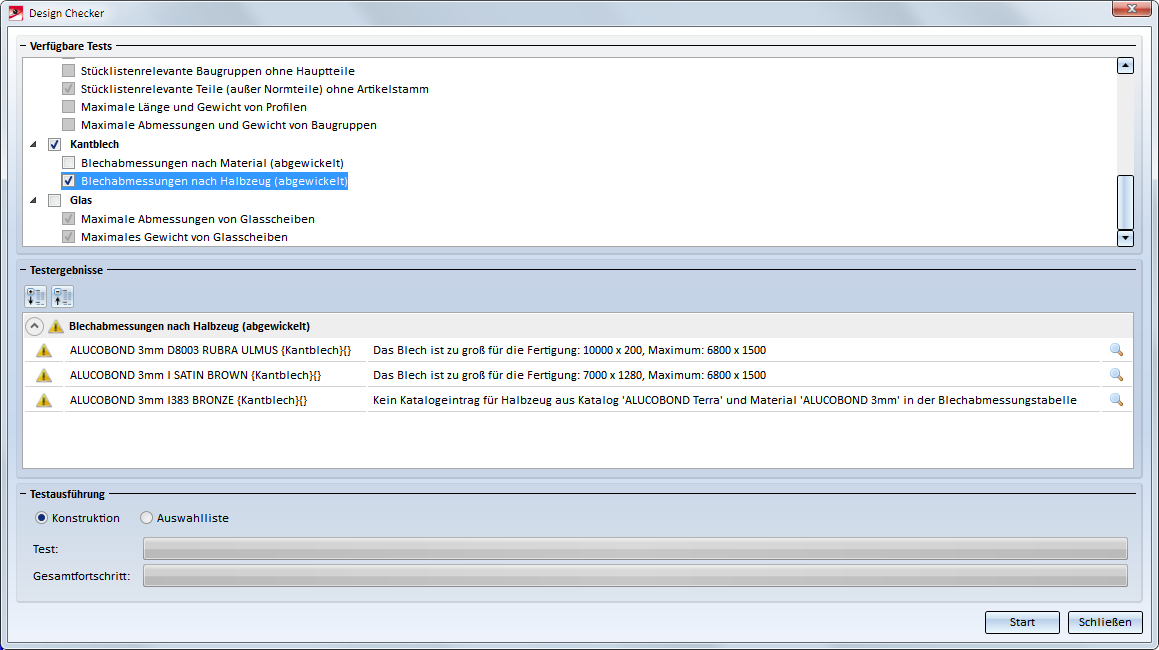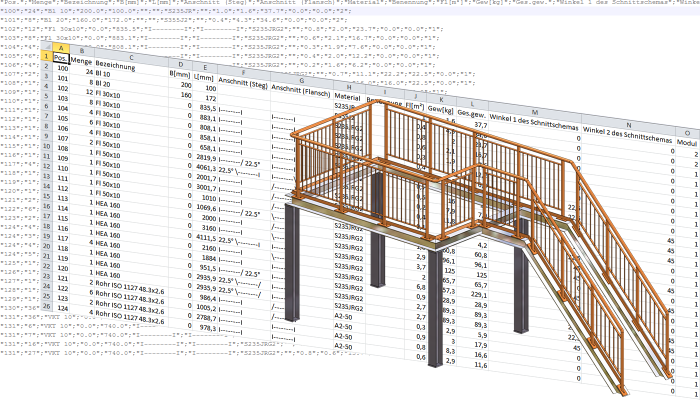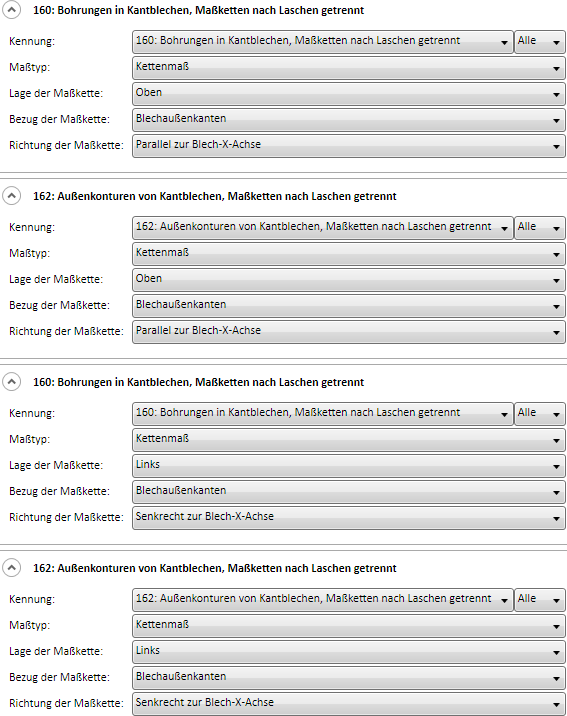Grundlagen - Was ist neu?
Abkündigung Windows® 7
Microsoft® stellt im Januar 2020 den Support für das Betriebssystem Windows® 7 ein. Daher werden aus Kompatibilitätsgründen HiCAD 2020 SP2 und HELiOS 2020 SP2 die letzten Versionen unseres CAD- bzw. PDM-Systems sein, die Windows© 7 unterstützen. Auch die entsprechenden Server-Betriebssysteme (Windows Server 2008 R2 und älter) werden dann nicht mehr unterstützt.
Abkündigung der "alten" HiCAD Positionierung
Ab HiCAD 2019 ist die "alte" Positionierung, d.h. die Positionierung bis HiCAD 2017, nur noch für Szenen verfügbar, die bereits mit diesem Verfahren positioniert wurden. Ab HiCAD 2020 wird dann nur noch die "neue" Positionierung unterstützt.
Die baugruppenweise Positionierung (Optionen innerhalb Baugruppe, .... im Dialog der alten Positionierung) wird mit der neuen Standard-Positionierung erst ab HiCAD 2019 SP2 unterstützt.
Service Pack 2 2019 (V. 2402)
Performanceverbesserungen
- Konstruktionswechsel / Zwischensicherung
Der Wechsel zwischen großen Konstruktionen mit HCM-Modellen über das Andockfenster Konstruktionswechsel ist in HiCAD 2019 SP2 deutlich beschleunigt worden. Dies gilt auch für die automatische Zwischensicherung.
In Testbeispielen ließen sich für den Konstruktionswechsel in eine leere Konstruktion folgende Performancesteigerungen (Dauer in Sekunden) erreichen:
|
HiCAD 2302 |
HiCAD 2402 |
|
|---|---|---|
|
Beispielkonstruktion mit 4.800 Teilen |
10 |
5 |
|
Parametrische Konstruktion mit 3.400 Teilen |
16 |
1 |
Welche Performancesteigerung letztendlich erreicht wird, hängt von der jeweiligen Konstruktion ab.
- Wartezeit nach dem Drehen
Die Wartezeit nach dem Drehen einer schattierten Ansicht konnte mit SP2 verkürzt werden. In verschiedenen Tests wurde eine Performancesteigerung von ca. 25% erreicht. - Aktivieren von Teilen
Das Aktivieren von Teilen in sehr großen Konstruktionen ist beschleunigt worden. - Konstruktionen mit vielen Texten
Konstruktionen enthalten in der Regel auch viele Texte. Dies können "normale" Texte, Maße, Beschriftungen und Stücklisten sein. Mit SP2 ist das Zoomen und Verschieben in Konstruktionen mit vielen Texten stark beschleunigt worden und zwar je nach Konstruktion um einen Faktor von 4-20, so dass die Bearbeitung hier deutlich flüssiger erfolgt. - Schnittansichten
In Konstruktionen mit mehr als 25.000 Teilen werden Schnittansichten ab SP2 deutlich schneller aktualisiert und zwar um bis zu Faktor 3. - Referenzierung von Baugruppen
Die Performance beim Referenzieren von Baugruppen ist durch interne Optimierungen gesteigert worden. In Tests war das Referenzieren fast um Faktor 2 schneller. Allerdings sei darauf hingewiesen, dass der Performancegewinn von der Konstruktionsgröße abhängt. - Auflösen der Referenzierung von Teilen/Baugruppen
Die Auflösung der Referenzierung von Teilen und Baugruppen ist beschleunigt worden. Im Test wurden je nach Baugruppe Performancesteigerungen zwischen Faktor 2 und 4 gemessen. - Aktualisierung des ICN
Die Aktualisierung der ICN-Anzeigen bei Änderungen der Konstruktion ist durch interne Optimierungen beschleunigt worden. - Einfügen referenzierter Baugruppen über das Clipboard
Die Wartezeit beim Einfügen von referenzierten Baugruppen über das Clipboard ist mit SP2 reduziert worden - insbesondere in großen Konstruktionen mit vielen referenzierten Teilen. In Testbeispielen konnte eine Beschleunigung um den Faktor 60 erreicht werden.
Andockfenster Panoramen
Das Andockfenster Visuelle Effekte ist umbenannt worden in Panoramen.
ICN - Erweiterungen
ICN - Anzeige von Benutzerspalten
Für die 3D-Teilestruktur wird ab HiCAD 2019 SP2 die ICN-Anzeige von bis zu drei Benutzerspalten unterstützt. Die Anzeige kann durch Aktivieren/Deaktivieren der Checkbox ein-/ausgeschaltet werden.
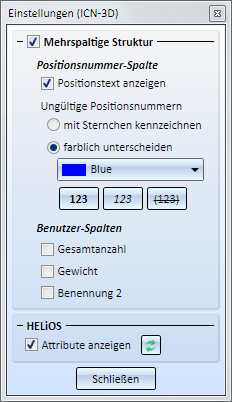
Welche Attribute in den drei Benutzerspalten angezeigt werden, lässt sich individuell einstellen. Die Definition der Benutzerspalten erfolgt in den HDB-Dateien ICN3D_USERn.HDB (beim Einsatz ohne HELiOS) bzw. ICN3D_USERn_DB.HDB (beim Einsatz mit HELiOS). N ist dabei die Nummer der Benutzerspalte. Die Dateien liegen im HiCAD sys-Verzeichnis.
ISD-seitig sind folgende Benutzerspalten vordefiniert:
|
Benutzerspalte |
Attribut |
Datei ohne HELiOS |
Datei mit HELiOS |
|
|---|---|---|---|---|
|
1. |
%06 |
Gesamtanzahl |
ICN3D_USER1.HDB |
ICN3D_USER1_DB.HDB |
|
2. |
§01 |
Gewicht |
ICN3D_USER2.HDB |
ICN3D_USER2_DB.HDB |
|
3. |
$02 |
Benennung 2 |
ICN3D_USER3.HDB |
ICN3D_USER3_DB.HDB |
Beispielsweise spielt in der Verlegeplanung die Versandpositionsnummer, d.h. die Positionsnummer der ungeschnittenen Verlegeprofile (Attribut %PI), eine wichtige Rolle. Andererseits ist aber für Unterkonstruktionen die Positionsnummer (Attribut %02) wichtig. Durch die Definition entsprechender Benutzerspalten haben Sie die Möglichkeit, beide Positionsnummern in unterschiedlichen Spalten anzeigen zu lassen.
Um die Voreinstellung einer Benutzerspalte zu ändern, editieren Sie die entsprechende HDB-Datei, z.B. die Datei ICN3D_USER1_DB.HDB für die erste Benutzerspalte:
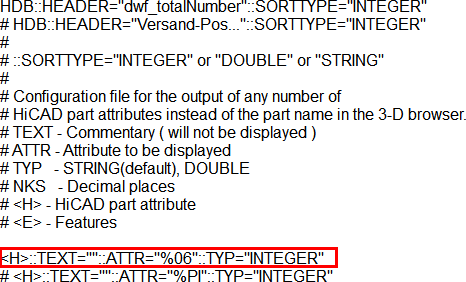
Die rot markierte Zeile definiert den Inhalt der 1. Benutzerspalte. Die ISD-seitige Voreinstellung ist das Attribut %06, d.h. die Gesamtanzahl. Sie können die Zeile auch mehrfach angeben und die anderen Zeilen als Kommentare kennzeichnen, indem Sie das Zeichen # an den Zeilenanfang stellen. In der oben abgebildeten Datei ist dies für das Attribut %PI, d.h. für die Versandpositionsnummer, erfolgt. Beispielsweise könnten Sie hier das Kommentarzeichen in der %PI-Zeile löschen und stattdessen vor die %06-Zeile setzen. Dann würde im ICN in der 1. Benutzerspalte die Versandpositionsnummer angezeigt.
siehe auch HDX- und HDB-Dateien und Übersicht der HiCAD-Attribute
Bitte achten Sie beim Speichern der HDB-Dateien darauf, dass als Zeichenkodierung ANSI eingestellt ist.
ICN - Kennzeichnung nicht aktueller Positionsnummern
In den Einstellungen des 3D-ICN lässt sich jetzt auch festlegen, wie ungültige, d.h. nicht aktuelle, Positionsnummern gekennzeichnet werden sollen:
- mit einem Sternchen * oder
- durch eine farbliche Darstellung.
Wählen Sie die gewünschte Farbe in der Listbox aus. Zusätzlich können Sie durch Aktivierung der darunterliegenden Schaltflächen die Auszeichnungsart ändern. Möglich sind fett, kursiv und durchgestrichen sowie Kombinationen dieser Auszeichnungen.
Beachten Sie dabei bitte, dass nicht aktuellen Positionsnummern nur dann entsprechend gekennzeichnet werden, wenn im Konfigurationsmanagement unter Kompatibilität > Positionierung bis HiCAD 2017 > Aktualisierung der Parameter Änderungsmarkierung beim Ändern von Bauteilen aktiv ist.
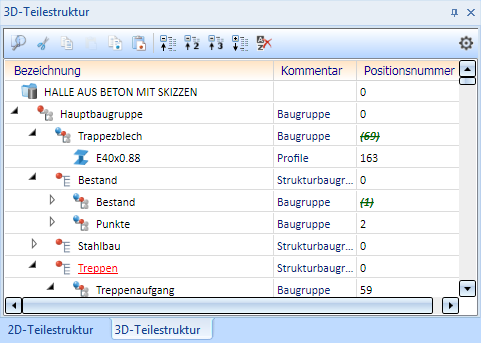
ICN - 3D-Teilestruktur mit Tooltipp
Wenn man in der 3D-Teilestruktur des ICN mit dem Cursor auf ein Teilesymbol zeigt, wird jetzt ein Tooltipp mit der zugehörigen übergeordneten Struktur angezeigt. Dies kann gerade in großen Konstruktionen mit vielen Teilen hilfreich sein.
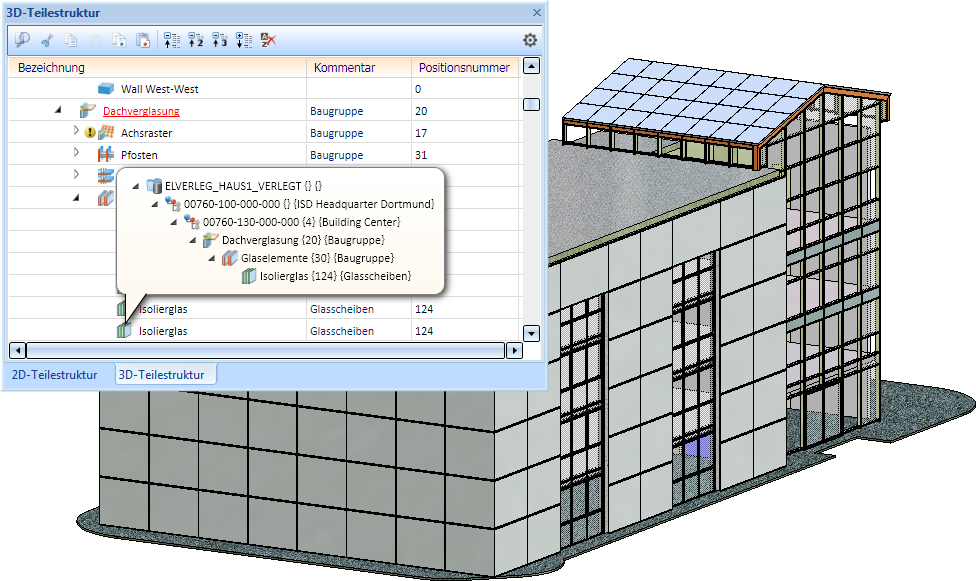
ICN - Doppelklick
Durch einen Doppelklick der linken Maustaste auf einen Teilenamen im ICN lässt sich jetzt das Dialogfenster Teileattribute öffnen.
Einstellungen für die Flächenapproximation
Mit der Funktion Flächenapproximation  legen Sie die Anzahl und die Bestimmung der Polygonpunkte für 3D-Viertelkreise
fest. Diese Einstellung wird u.a. bei der Polyederapproximation und der
Schattierung von 3D-Modellen berücksichtigt.
legen Sie die Anzahl und die Bestimmung der Polygonpunkte für 3D-Viertelkreise
fest. Diese Einstellung wird u.a. bei der Polyederapproximation und der
Schattierung von 3D-Modellen berücksichtigt.
Mit SP2 sind die ISD-seitigen Voreinstellungen im Konfigurationsmanagement unter Modellierung >Teilerzeugung > Polyederapproximation wie folgt geändert worden:

In den zum Lieferumfang von HiCAD gehörenden Konfigurationsvorlagen (CSV-Dateien) für den Maschinenbau und den Anlagenbau, die Sie über die Parameterkonfiguration laden, werden ebenfalls die oben abgebildeten Einstellungen verwendet. Die Konfigurationsvorlage für den Stahl-/Metallbau verwendet dagegen 4 Teilungspunkte pro Viertelkreis.
Einstellungen für Bemaßungen
Bohrungen/Verschraubungen
In den Einstellungen für die konventionelle Bemaßung  bei der Zeichnungsableitung ist in den Einstellungen für Bohrungen / Verschraubungen die ISD-seitige Voreinstellung für den Parameter Aufeinanderfolgende, identische Maßketten mehrfach darstellen, wenn Abstand größer ist als von 30 auf 1500 geändert worden. Dies hat in der Praxis zu besseren Ergebnissen geführt.
bei der Zeichnungsableitung ist in den Einstellungen für Bohrungen / Verschraubungen die ISD-seitige Voreinstellung für den Parameter Aufeinanderfolgende, identische Maßketten mehrfach darstellen, wenn Abstand größer ist als von 30 auf 1500 geändert worden. Dies hat in der Praxis zu besseren Ergebnissen geführt.
 Bei Update-Installationen bleiben die Kunden-Einstellungen erhalten. Wollen Sie den neuen Wert als Standardeinstellungen übernehmen, dann müssen Sie die Datei STAB3DPAR.DAT entsprechend ändern bzw. - falls vorhanden - die Datei STW_DIMSETTINGS.XML (Parameter SUMUPEQUALDIST). Beide Dateien liegen im HiCAD sys-Verzeichnis.
Bei Update-Installationen bleiben die Kunden-Einstellungen erhalten. Wollen Sie den neuen Wert als Standardeinstellungen übernehmen, dann müssen Sie die Datei STAB3DPAR.DAT entsprechend ändern bzw. - falls vorhanden - die Datei STW_DIMSETTINGS.XML (Parameter SUMUPEQUALDIST). Beide Dateien liegen im HiCAD sys-Verzeichnis.
Allgemeines - verdeckte Teile und Bearbeitungen
In den Einstellungen für die "konventionelle" Bemaßung lässt sich ab SP2 unter Allgemeines einstellen, ob verdeckte Teile und Bearbeitungen ignoriert werden sollen oder nicht. Die ISD-seitige Voreinstellung ist nein. Dies entspricht in der Datei STW_DIMSETTINGS.XML der Zeile
</PARAM><PARAM Name="IGNOREHIDDENSUBPARTANDBORES" Typ="INT" Value="0">
bzw. in der Datei STAB3DPAR.DAT (Neukunden) dem Eintrag
Fußpunkte auf nicht sichtbaren Teilen und verdeckte Bohrungen ignorieren? 1:ja, 0:nein
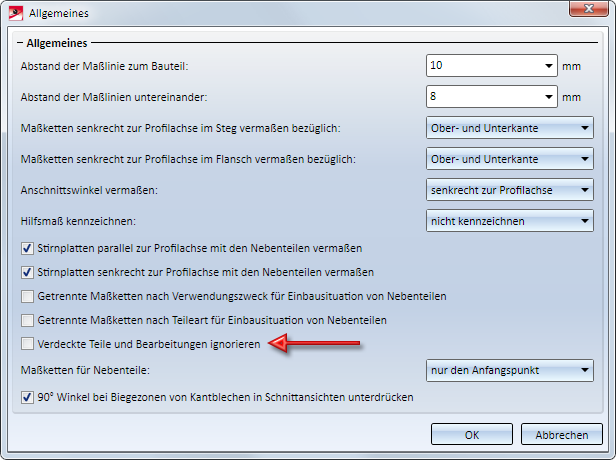
Bitte beachten Sie, dass diese Einstellung bei der Zeichnungsableitung nur dann berücksichtigt wird, wenn dort die Option Zeichnungsparameter aus Konfiguration aktiv ist.
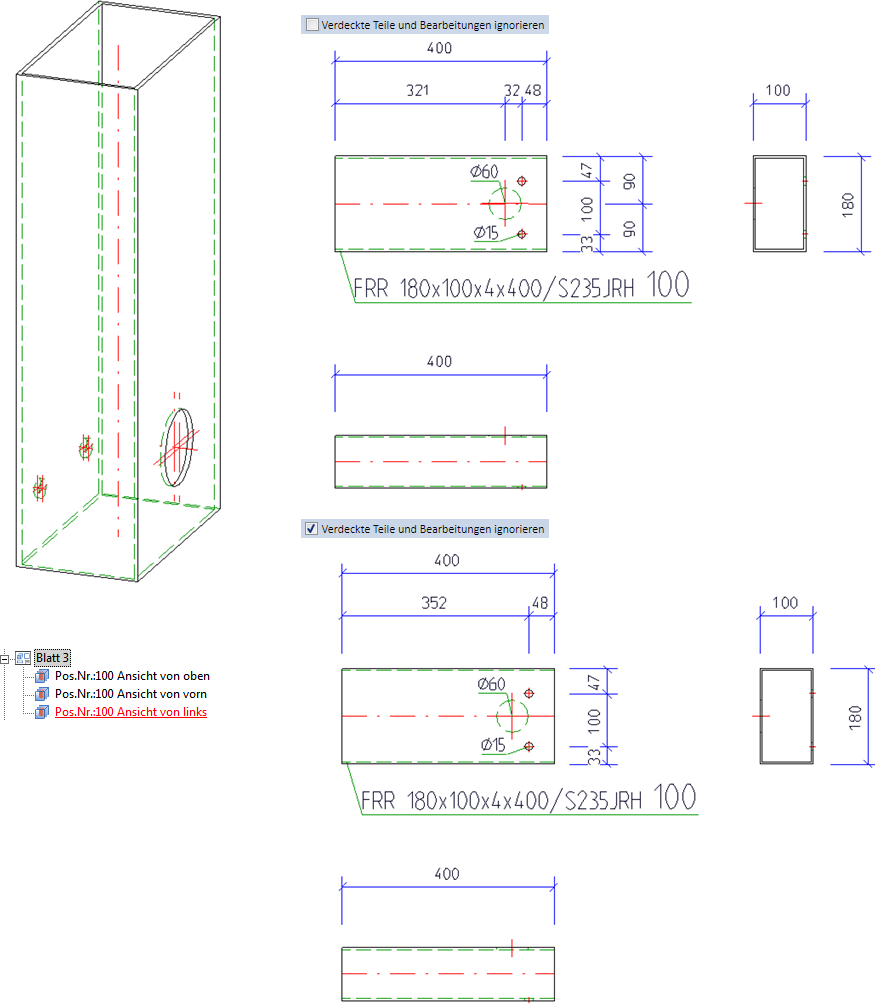
Zeichnungsableitung
Zeichnungsableitung - Einstellungen für Ansichtsverkürzungen
Im Dialogfenster Einstellungen für Ansichten sind die Texte für Verkürzungen bei der Zeichnungsableitung verbessert worden.
| bisher |
ab HiCAD 2019 SP2 |
|---|---|
|
Ansichten der Profile verkürzt darstellen |
Profile als einzelnes Teil ohne Nebenteile |
|
Ansichten der Abwicklungen verkürzt darstellen |
Abwicklungen |
|
Andere Ansichten verkürzt darstellen |
Andere Teile und Baugruppen |
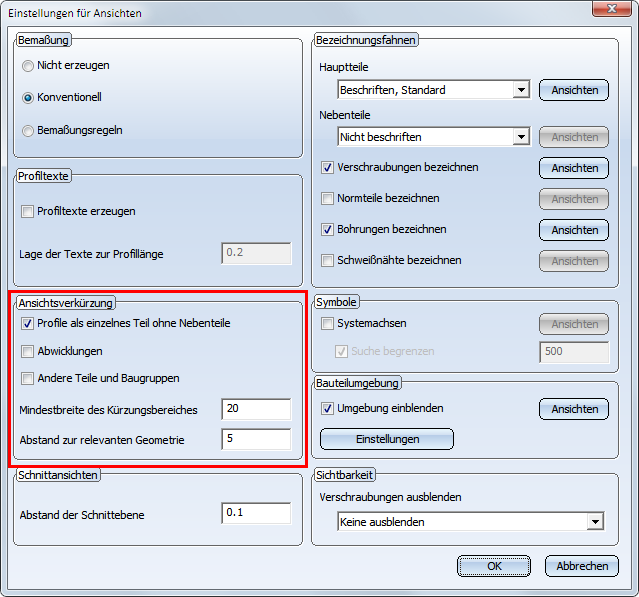
Auch die entsprechende Texte Im Konfigurationsmanagement (Automatische Zeichnungsableitung > Fertigungszeichnung > Verwendungszweckabhängig > ... > Ansichten > Ansichtsverkürzung ) sind analog angepasst worden.
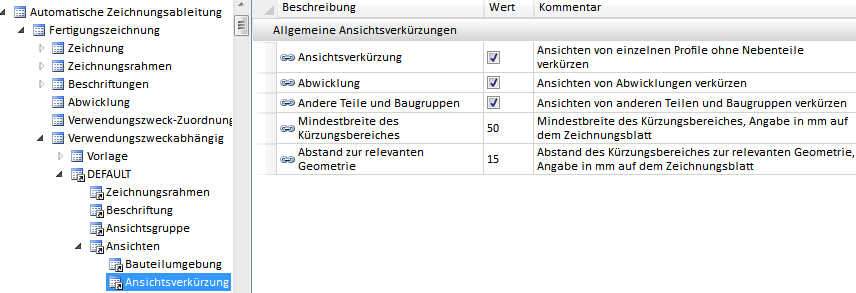
Zeichnungsableitung - Geänderte Stahlbaukonfiguration
Die HiCAD Parameterkonfiguration für den Stahl-/Metallbau ist geändert worden. Ziel war es, die Werkstattzeichnungen im Stahlbau übersichtlicher zu gestalten. Weitere Information finden Sie unter Stahlbau -Was ist neu.
Zeichnungsableitung - Bemaßungsregeln
In den Einstellungen für die Bemaßungsregeln ist die Option Richtung durch 2 Punkte in der Auswahlbox für die Richtung der Maßkette umbenannt worden in Durch Fußpunkte bestimmt.
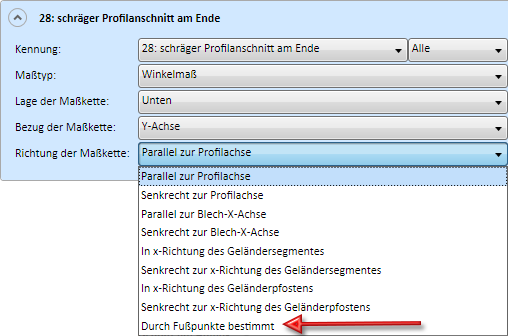
Zeichnungsableitung - Bemaßung von Kantblechen in Schnittansichten
Beim Bemaßen der Laschenlänge eines Kantbleches in der Schnittansicht wird folgender Fußpunkt bemaßt:
- bei einem Ausgangswinkel < oder gleich 90 Grad der theoretische Schnittpunkt der Laschenkanten und
- bei einem Winkel > 90 der Tangentialpunkt an der Biegezonenkante.
Die nachfolgende Abbildung zeigt ein Beispiel. Die Lasche (1) wurde mit einem Winkel von 135° angekantet, die Lasche (2) mit einem Winkel von 85°. In der Schnittansicht wird für Lasche (1) der Tangentialpunkt und für Lasche (2) der theoretische Schnittpunkt als Fußpunkt bemaßt.
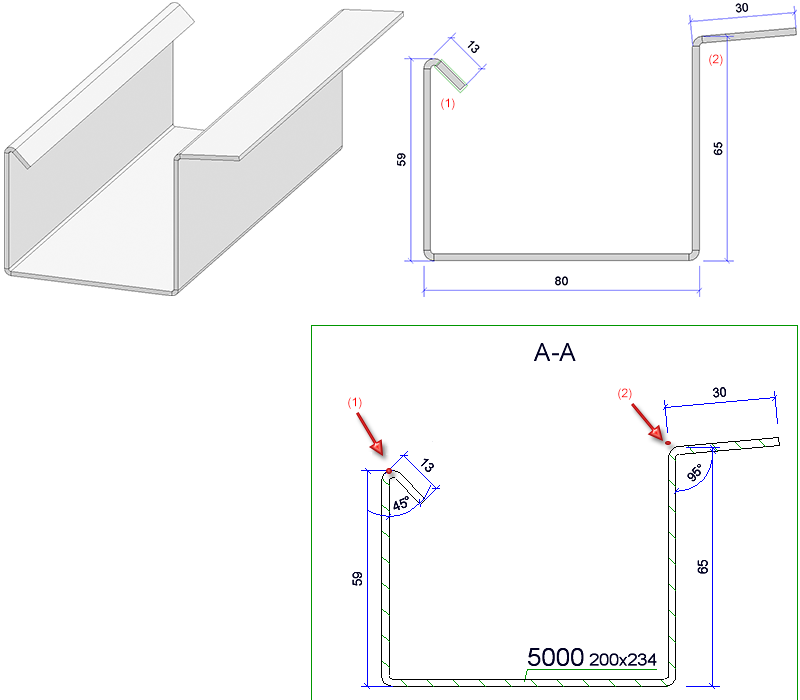
Zeichnungsableitung - Verbesserte Anordnung der Beschriftung von Normbearbeitungen
Bisher trat bei der automatischen Platzierung der Beschriftungen von Normbearbeitungen, z.B. Bohrungen, häufig der Fall auf, dass die Hinweislinie unnötiger Weise quer durch das Bohrbild verlief. Dieses Verhalten ist mit HiCAD 2019 SP2 geändert worden. Hier gehen die Hinweislinien von Normbearbeitungen jetzt immer zur nächstgelegenen Normbearbeitung. Darüber hinaus lassen sich die Beschriftungen jetzt auch auf dem Teil platzieren und nicht wie bisher nur außerhalb. Dies gilt sowohl für Fertigungs- als auch Montagezeichnungen. Die Einstellung erfolgt über das Konfigurationsmanagement. Dort steht unter
- Automatische Zeichnungsableitung > Fertigungszeichnung > Beschriftungen > Platzierung der Beschriftung bzw.
- Automatische Zeichnungsableitung > Montagezeichnung > Beschriftungen > Platzierung der Beschriftung
der Parameter Normbearbeitung auf dem Bauteil zur Verfügung.
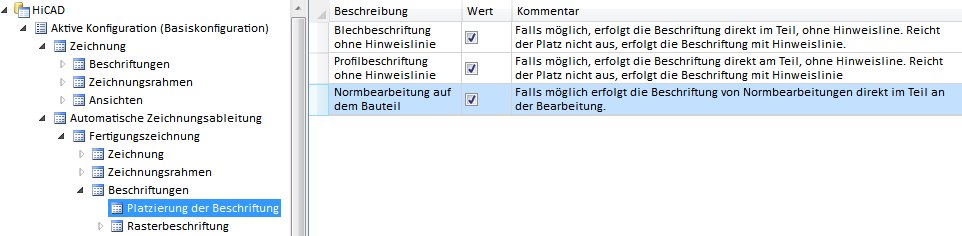
Ist die Checkbox aktiv, dann liegen die Beschriftungen von Normbearbeitungen direkt neben der Bearbeitung - also auf dem Teil - sofern der Platz ausreicht. Reicht der Platz nicht, dann wird die Beschriftung weiter entfernt platziert.
Ist die Checkbox inaktiv, dann werden die Beschriftungen - wie bisher - außerhalb des Teils platziert. Dabei gehen die Hinweislinien jetzt immer zur nächstgelegenen Normbearbeitung.
Ein Beispiel:
- Anordnung der Beschriftungen in HiCAD 2019 SP1
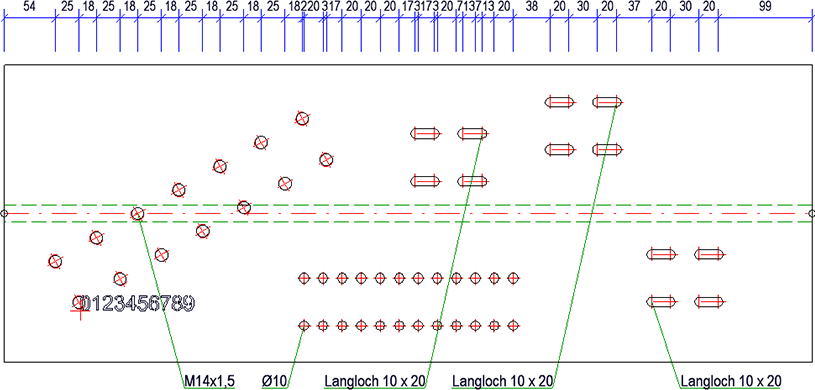
- Anordnung der Beschriftungen ab HiCAD 2019 SP2 - Normbearbeitung auf dem Bauteil: nein
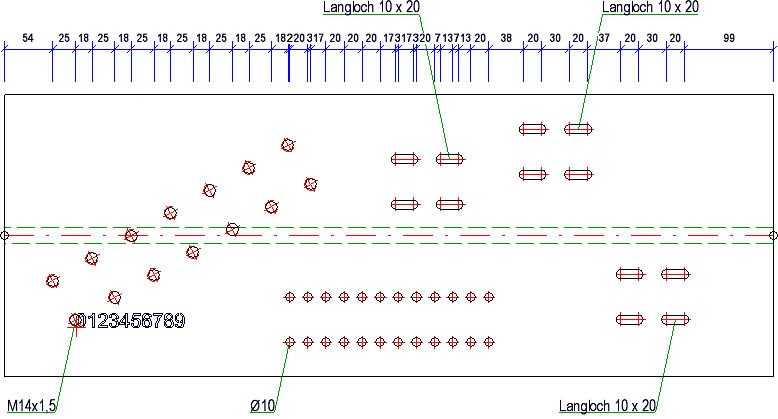
- Anordnung der Beschriftungen ab HiCAD 2019 SP2 - Normbearbeitung auf dem Bauteil: ja
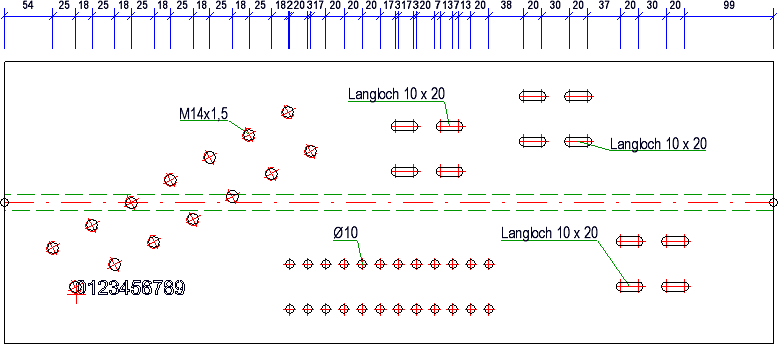
Montagezeichnung
Übersichtszeichnungen für Unterkonstruktionen der Elementverlegung
Bei der automatischen Ableitung von Fertigungszeichnungen unterstützt HiCAD die Erstellung Verwendungszweck-abhängiger Werkstattzeichnungen. Dabei lassen sich für die verschiedenen Verwendungszwecke individuelle Bemaßungsregeln festlegen, z.B. für Träger, Stützen, bestimmte Profile, Geländer u.v.m. Im Unterschied dazu arbeitet die Erstellung von Montagezeichnungen unabhängig vom Verwendungszweck der Teile und Baugruppen - was in der gewählten Box liegt wird berücksichtigt. In den meisten Fällen reicht diese Möglichkeit aus - die wesentlichen Teile lassen sich automatisch beschriften und Raster automatisch bemaßen.
Um aber im Bereich Fassade auch für Unterkonstruktionen der Elementverlegung Übersichtszeichnungen mit automatischer Erzeugung der relevanten Maße zu ermöglichen, lassen sich im Konfigurationsmanagement für Montagezeichnungen ebenfalls Bemaßungsregelsätze festlegen - allerdings stark eingeschränkt.
So stehen hier nur drei Kennungen zur Verfügung:
- Kein Maß (dies ist in den meisten Fällen die empfohlene Defaulteinstellung)
- 2003: Profilnebenteile einer Baugruppe ohne Hauptteile (empfohlen für Unterkonstruktionen)
- 2004: Nebenteile einer Baugruppe über benannten isolierten Punkt (empfohlen für Wandkonsolen der Unterkonstruktion)
Über diese Bemaßungsregelsätze lässt sich festlegen, was wie bemaßt wird (Maßtyp, Lage, Bezug etc.) und in welcher Ansicht.
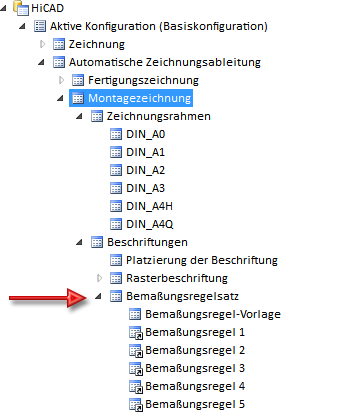
Für Unterkonstruktionen werden die nachfolgend aufgeführten Einstellungen empfohlen:
Bemaßungsregel 1
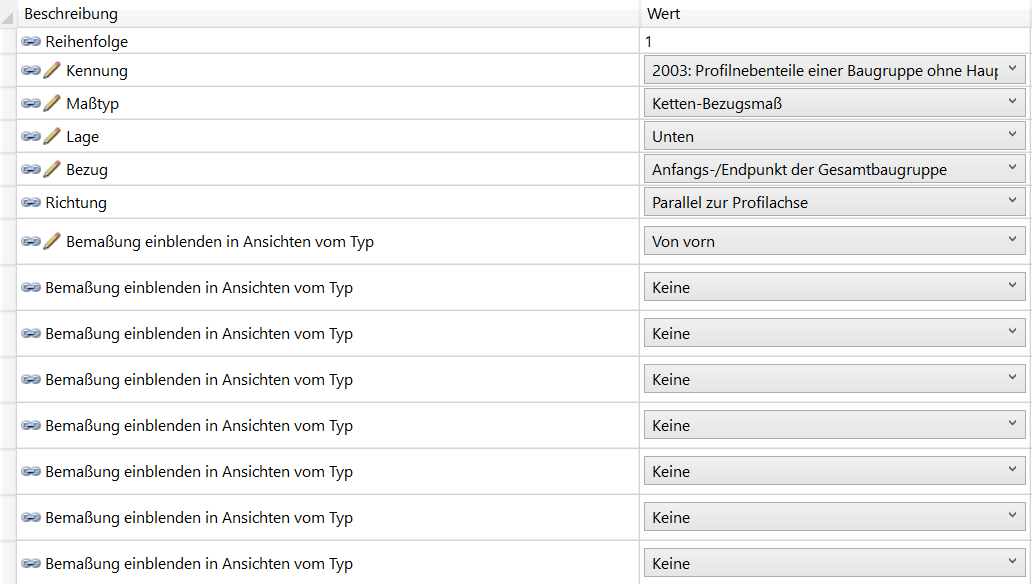
Bemaßungsregel 2
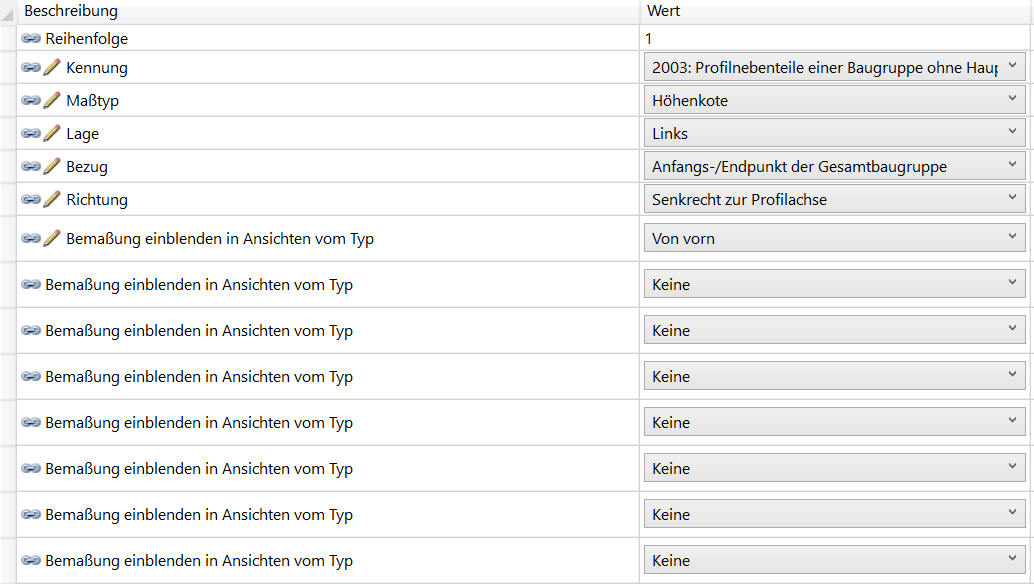
Bemaßungsregel 3:
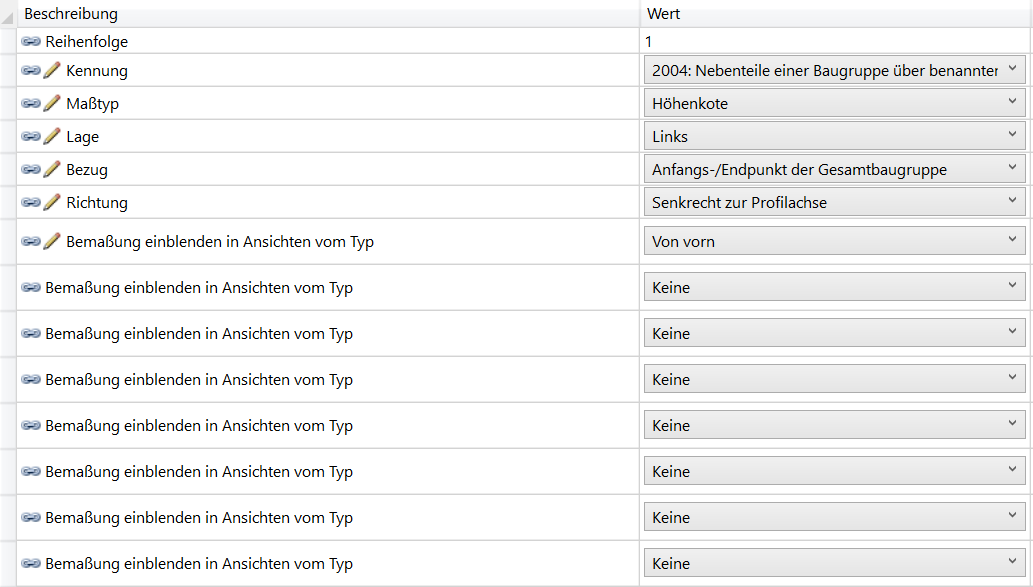
Tipp zu Unterkonstruktionen/Konsolen:
Beim Konfigurieren der Baugruppen mit Wandkonsolen haben Sie die Möglichkeit, selbst einen bemaßungsrelevanten Punkt an der Konsolenbaugruppe zu definieren. Dieser Punkt wird dann als maßgebender Punkt berücksichtigt (Kennung 2004). Der bemaßungsrelevante Punkt muss ein benannter Punkt sein, z.B. mit dem Namen !. Dieser Punkt darf nicht der Baugruppe zugeordnet werden sondern einem der Solids.
Beachten Sie bitte unbedingt auch die Hinweise zu Montagezeichnungen im Bereich Unterkonstruktion.
Ein Beispiel:
Die Abbildung zeigt eine Unterkonstruktion mit Wandhaltern (und bemaßungsrelevantem Punkt).
Erstellt man die Montagezeichnung mit den oben aufgeführten Einstellungen, dann erhält man beispielsweise das folgende Ergebnis:
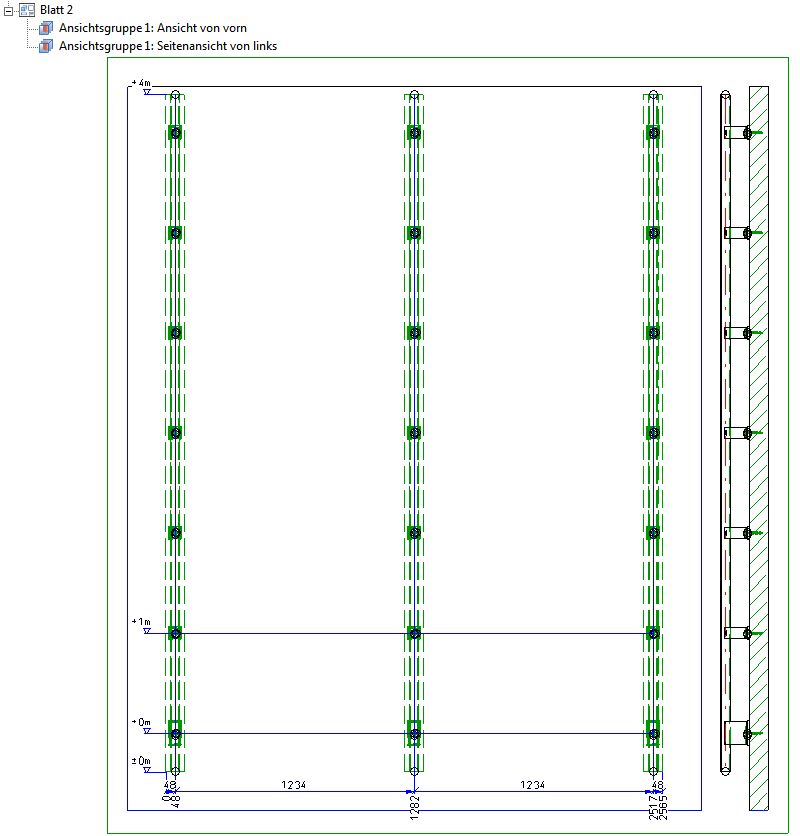
Einstellungen für die Blechbearbeitung (ABWPAR.DAT / ABWCOL.DAT)
Die Grundeinstellungen für die Blechbearbeitung, die bisher über die Dateien ABWPARDAT und ABWCOL.DAT festgelegt wurden, lassen sich jetzt im Konfigurationsmanagement einstellen. Ausführliche Informationen finden Sie unter Konfigurationsmanagement - Was ist neu?
Positionierung
Baugruppenweise Positionierung
Mit SP2 unterstützt HiCAD nun auch in der neuen Standard-Positionierung die baugruppenweise Positionierung. Dazu ist die Registerkarte Allgemein entsprechend angepasst worden. Dort können Sie jetzt unter Modus wählen, ob die Positionierung fortlaufend für die gesamte Konstruktion oder fortlaufend innerhalb einer Baugruppe erfolgen soll.
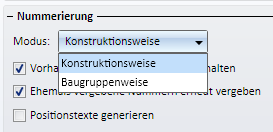
Beispiel
In der folgenden Abbildung sind die Werkseinstellungen für den Stahlbau verwendet worden.
(1) Ohne Positionsnummern, (2) Positioniert im Modus Baugruppenweise, (3) Positioniert im Modus Konstruktionsweise
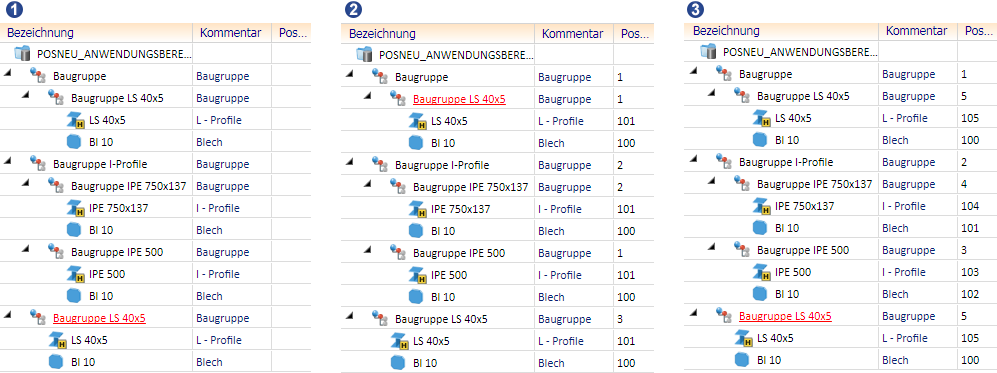
Berücksichtigung der Bearbeitungsrichtung von Stahlbaublechen
Seit HiCAD 2019 SP1 kann als Unterscheidungskriterium für die Gleichteilsuche auch die Bearbeitungsrichtung gewählt werden. Bisher war dies nur für Blechlaschen möglich. Ab SP2 werden jetzt auch Stahlbaubleche unterstützt.
Zeitpunkt der Aktualisierung von Positionstexten festlegen
Bisher wurden Positionstexte nach jeder Änderung der Konstruktion aktualisiert. In großen Konstruktionen kann dies zu Performanceeinbußen führen, insbesondere, wenn in den Positionstexten Attribute aus übergeordneten Baugruppen verwendet werden. Aus diesem Grund steht ab SP2 im Konfigurationsmanagement unter Systemeinstellungen > Positionierung der neue Parameter Positionstext aktualisieren zur Verfügung, mit dem sich der Zeitpunkt der Aktualisierung von Positionstexten festlegen lässt.
- Nach jeder Änderung (ISD-seitige Voreinstellung) oder
- Nach dem Positionieren.
Beachten Sie aber bitte, dass die Einstellung Nach dem Positionieren den Nachteil hat, dass sich nicht erkennen lässt, ob ein Positionstext ungültig ist.
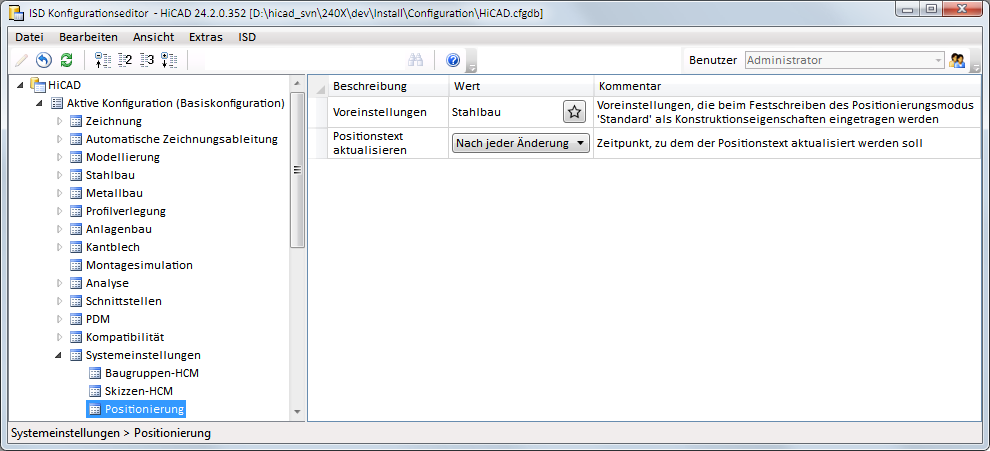
Information - Abstand zweier 3D-Punkte
Die bisherigen Funktionen
 Information, direkter Abstand 2 Punkte (3D)
Information, direkter Abstand 2 Punkte (3D)
 Information, X-Abstand
2 Punkte (3D)
Information, X-Abstand
2 Punkte (3D)
 Information, Y-Abstand
2 Punkte (3D)
Information, Y-Abstand
2 Punkte (3D)
 Information, Z-Abstand
2 Punkte (3D)
Information, Z-Abstand
2 Punkte (3D)
 Information, XYZ Abstand
2 Punkte (3D)
Information, XYZ Abstand
2 Punkte (3D)
sind zu einer Funktion Information, Abstand 2 Punkte (3D) zusammengefasst worden. Das bisherige PullDown-Menü entfällt daher ab SP2.
Neue Icons für HiCAD-Dateiformate
Ab SP2 stehen neue Icons für die verschiedenen HiCAD-Dateiformate, z.B. SZA, FGA, KRA, VAA, PAA zur Verfügung. Diese Icons werden im Windows-Explorer und damit auch in den HELiOS-Ergebnislisten berücksichtigt.
|
|
Dateiformat |
Dateityp |
|---|---|---|
|
|
.SZA |
HiCAD Konstruktion |
|
|
.KRA |
HiCAD 3D-Teil |
|
|
.FGA |
HiCAD 2D-Teil |
|
|
.FIG |
HiCAD 2D-Teil aus früheren Versionen |
|
|
.VAA |
HiCAD Variante |
|
|
.VAD |
HiCAD Variante aus früheren Versionen |
|
|
.PAA |
HiCAD Teilearchiv |
|
|
.RPA |
HiCAD R+I Schema |
|
|
.FIA |
HiCAD R+I-Modul |
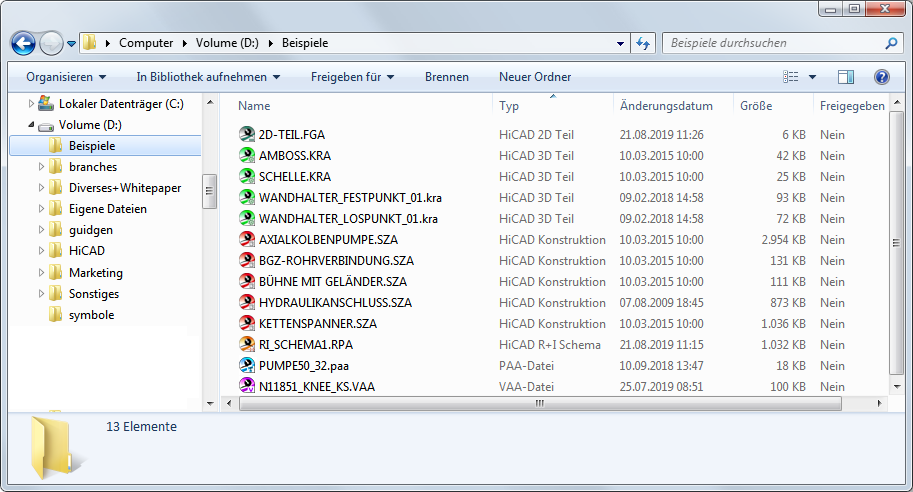
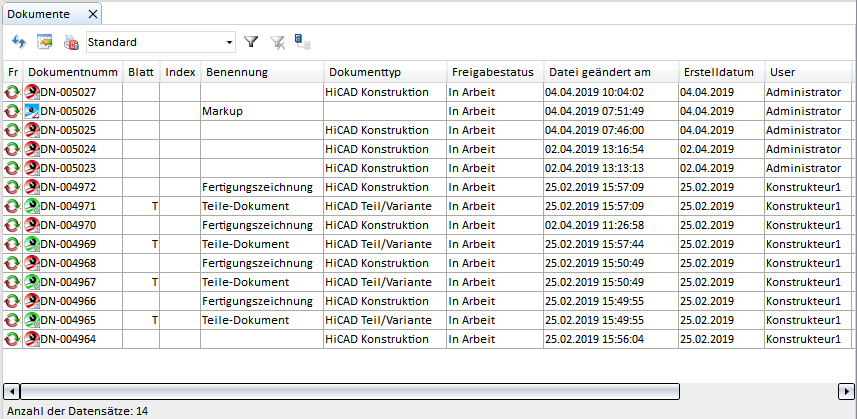
Neue Supportanfrage
Neu im Menü Hilfethemen und Informationen  ist die Funktion Neue Supportanfrage.
ist die Funktion Neue Supportanfrage.
Diese Funktion können Sie nutzen, um direkt aus HiCAD heraus eine Anfrage an unseren Support zu senden. Melden Sie nach dem Aufruf der Funktion einfach mit Ihren Zugangsdaten für my-ISD an. Anschließend befinden Sie sich automatisch im Supportportal der ISD. Füllen Sie einfach das Formular aus, hängen Sie ggf. Dateien an und klicken Sie dann auf Anfrage erstellen.
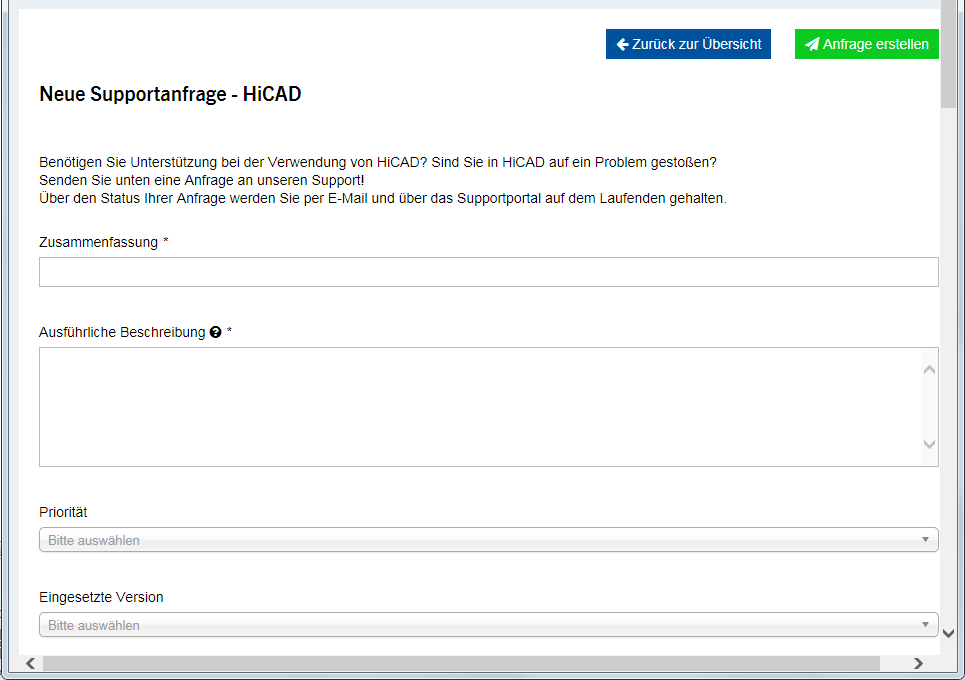
Kunden in Deutschland steht das neue ISD-Supportportal ab 1. Oktober 2019 zur Verfügung. Für die Kunden in anderen Ländern ist die Einführung für Anfang Januar 2020 geplant.
Service Pack 1 2019 (V. 2401)
Performanceverbesserungen
- Visualisierung von Bitmaps
Bitmaps in HiCAD-Konstruktionen (beispielsweise Logos in Schriftfeldern) werden ab SP1 für die Anzeige auf dem Bildschirm über OpenGL gezeichnet. Dadurch wird insbesondere bei großen Bitmaps eine deutliche Performancesteigerung erreicht. Im Test konnte für eine Beispielszene eine Verbesserung um den Faktor 60 erreicht werden.
- Konstruktionswechsel
Der Konstruktionswechsel in große Konstruktionen ist durch Optimierung interner Routinen wie Steigung von Gewinden für die Polygonmodelle, Katalogabfragen für Gewindetexturen u.a. deutlich beschleunigt worden.
- Drehen von Ansichten
Mit HiCAD 2018 SP2 konnte das Drehen schattierter Ansichten deutlich beschleunigt geworden - insbesondere bei schattierten Ansichten mit Kanten. Mit HiCAD 2019 SP1 konnte die Performance nochmals gesteigert werden. (siehe auch 3D - Was ist neu?)
- Mehrfachauswahl
Die Mehrfachauswahl von Teilen, d.h. das Zusammenstellen von Teilelisten, in großen Konstruktionen ist deutlich beschleunigt worden.
- Aktualisierung referenzierter Teile
Auch diese Berechnungen sind durch Optimierung interner Routinen deutlich beschleunigt worden. - Beschleunigte Grafikvorschau
Die Grafikvorschau im ICN wird ab HiCAD 2019 SP1 immer über OpenGL gezeichnet. Dabei wird jeweils der OpenGL-Modus verwendet, der dem aktuellen Ansichtsmodus am ehesten entspricht. Dies führt zu einer deutlichen Beschleunigung der Vorschau.
Lizenzierung
- Die beiden Module Profilverlegung und Elementverlegung sind nun auch Bestandteil der Trial-Edition und der HiCAD Praktikanten Suite.
- Die Suiten HiCAD ALUCOBOND Suite exclusive Standard und HiCAD ALUCOBOND Suite exclusive Premium stehen nicht mehr zur Verfügung. Damit gibt es nur zwei EUROBONDS Suiten und zwar HiCAD ALUCOBOND Suite Standard und HiCAD ALUCOBOND Suite Premium.
Maximale Anzahl von Schichten
Bisher ließ sich die maximale Anzahl der in HiCAD möglichen Schichten im Konfigurationsmanagement unter Systemeinstellungen > 2D-Linien mit dem Parameter Maximale Anzahl von Schichten einstellen. Ab Service Pack 1 entfällt diese Einstellung. Die Anzahl möglicher Schichten ist jetzt konstant auf 1000 gesetzt worden (Schicht 0 bis 999).
Neue Anzeige der 2D-Teilestruktur im ICN
Die Anzeige der 2D-Teilestruktur ist - analog zur Anzeige der 3D-Teilstruktur - einem Redesign unterzogen worden:
- Bessere Performance, insbesondere bei komplexen Modellen
- Mehrspaltige, tabellarische Anzeige
- Sortierung per Klick auf die Spaltenüberschrift
- Individuelle Konfiguration der Anzeige
- Schnelles Umschalten zwischen der Anzeige der HiCAD- und der HELiOS-Attribute
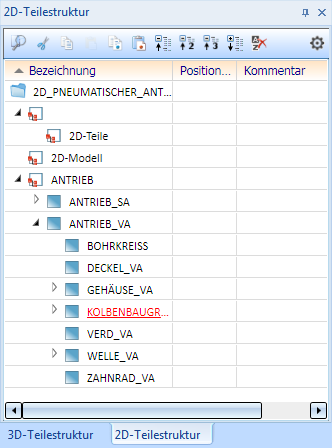
Im Zusammenhang mit der neuen Anzeige der 2D-Teilestruktur sind auch die folgenden Systemdateien umbenannt worden:
|
Bis HiCAD 2019 |
ab HiCAD 2019 SP1 |
|---|---|
|
BRW_2DTEILATT.HDB |
ICN2D_MULTIATTRVIEW.HDB |
|
BRW_2DDBATTR.hdb |
ICN2D_MULTIATTRVIEW_DB.HDB |
Laden/Speichern aus/in Cloud-Verzeichnissen
Beim Laden und Speichern von Konstruktionen über den HiCAD Explorer werden nun auch - falls vorhanden - Cloud-Verzeichnisse angezeigt, beispielsweise Microsoft OneDrive oder Dropbox. Diese finden Sie in Ihrem User-Ordner.
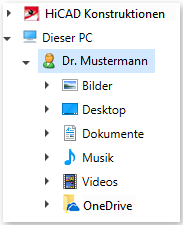
Anzeige installierter Hotfixes im HiCAD Info-Fenster
Im HiCAD Info-Fenster werden jetzt zusätzlich zur aktuellen HiCAD Versionsnummer (inkl. Buildnummer) auch die Nummern ggf. installierter Hotfixes angezeigt. Um das Info-Fenster einzublenden, klicken Sie oben im HiCAD Ribbon auf Hilfethemen und Informationen  und wählen dann HiCAD.
und wählen dann HiCAD.
Zeichnungsableitung - Verkürzte Abwicklungsansicht
Bei der Zeichnungsableitung lassen sich Abwicklungsansichten von Kantblechen jetzt auch verkürzt erzeugen. Dazu ist das Dialogfenster Einstellungen für Ansichten entsprechend erweitert worden.
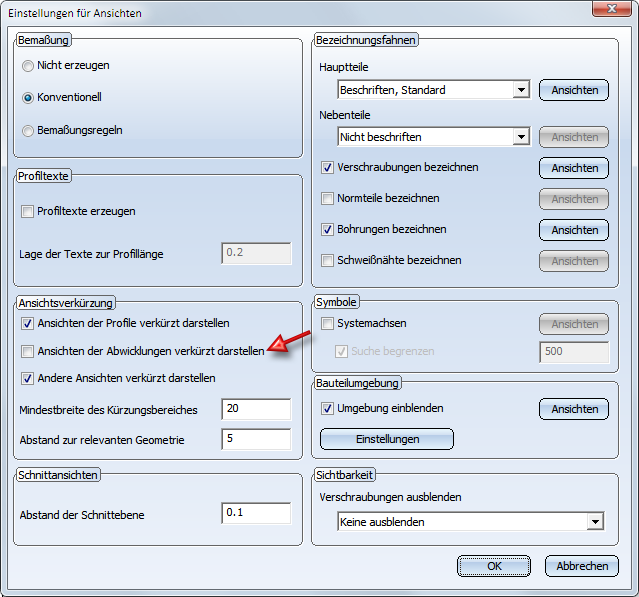
Die Voreinstellung lässt sich für jeden Verwendungszweck im Konfigurationsmanagement festlegen und zwar unter Automatische Zeichnungsableitung > Fertigungszeichnung > Verwendungszweckabhängig > name > Ansichten > Ansichtsverkürzung, wobei name der Name des jeweiligen Verwendungszwecks ist.
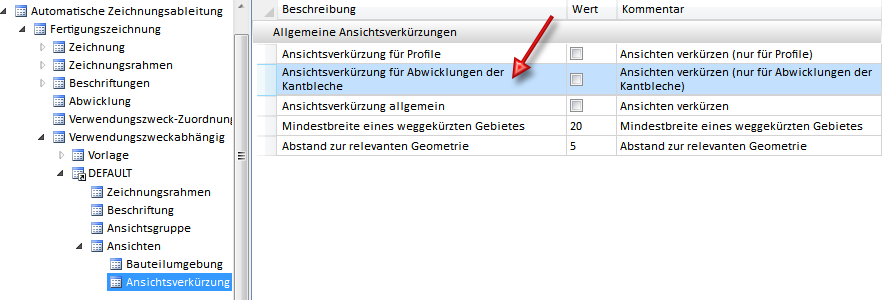
Zeichnungsableitung - Bemaßung der Lage von Kantblechen
Bisher wurde bei der automatischen Zeichnungsableitung nur die Lage von Profilen und Stahlbaublechen (als Nebenteile) bemaßt. In der Praxis werden aber von Kunden alternativ zu Stahlbaublechen häufig einfache Kantbleche verwendet, die lediglich aus einer Lasche bestehen. Ab HiCAD 2019 SP1 werden auch solche Kantbleche als Anbauteile einer Schweißbaugruppe automatisch bemaßt.
Zeichnungsableitung - Bemaßung von Agraffen
Enthält die Konstruktion Bleche mit Agraffen, z.B. eingehängte ALUCOBOND®-Kassetten, dann wird bei der Zeichnungsableitung die Lage der Agraffen nur dann bemaßt, wenn in den Einstellungen für die Blechabwicklung die Checkbox Bearbeitungen aktiv ist. Agraffen werden aber nur dann bemaßt, wenn dort unter Erweiterte Einstellungen > Erweiterte Darstellung die Checkbox Ebene Darstellung für Formwerkzeuge NICHT ausgewählt ist.
Anfangs- und Endpunkt der Agraffe werden in der Bemaßung der Außenkontur berücksichtigt.
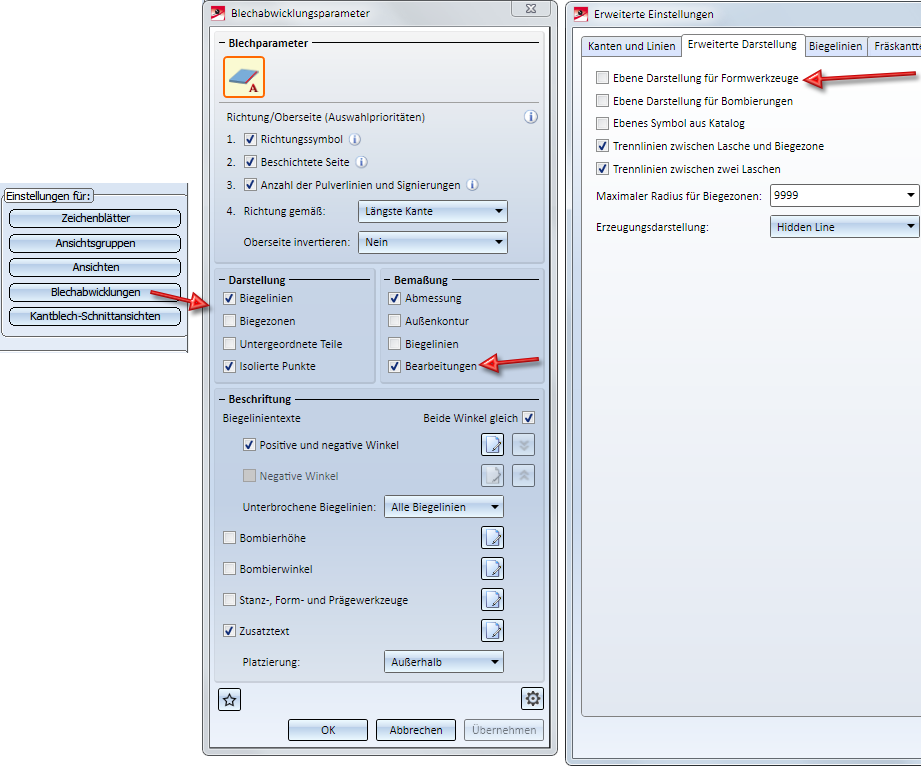
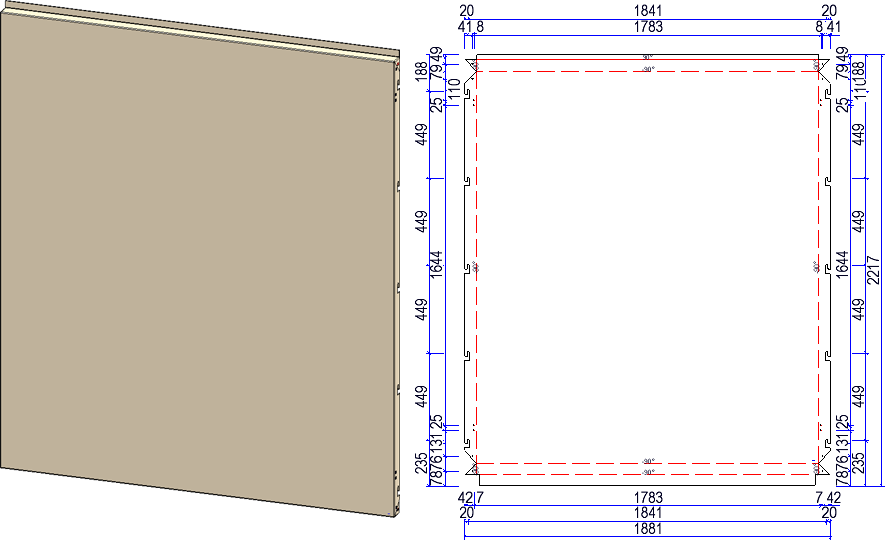
Zeichnungsableitung - Verwendungszweckabhängige Konfigurationsvorlagen
Das Dialogfenster beim Laden von Konfigurationen ist überarbeitet worden.
- In der linken Spalte stehen die Namen der im Konfigurationsmanagement vorhandenen Konfigurationsvorlagen (im Konfigurationsmanagement unter Automatische Zeichnungsableitung/Fertigungszeichnung/Verwendungszweckabhängig).
- Die mittlere Spalte zeigt an, von welcher Verwendungsart die Konfigurationsvorlage genutzt wird.
- Die rechte Spalte zeigt an, für welche Teiletypen die Zuordnung gilt.
Die Sortierung der angezeigten Liste lässt sich durch einen Klick auf die Spaltenüberschrift ändern.
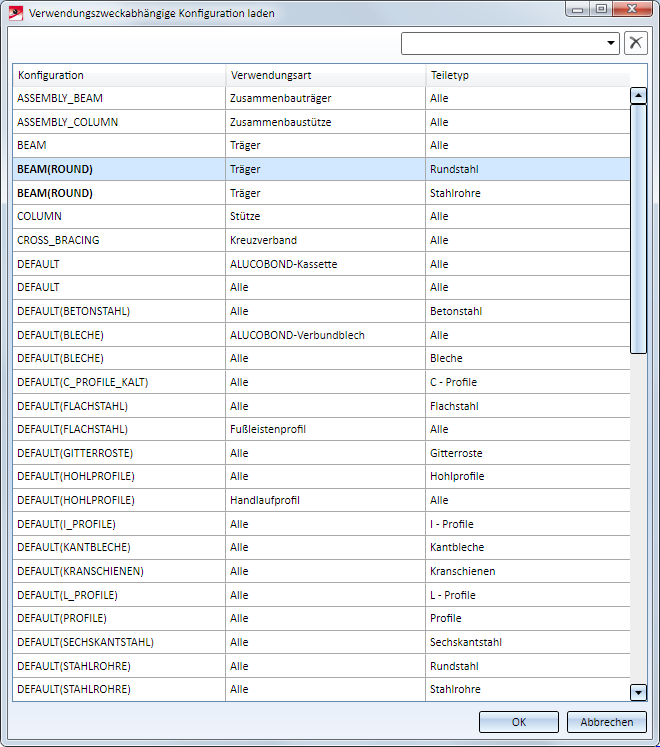
Über das Suchfeld oben rechts im Dialogfenster lässt sich die Auswahl filtern. Die Filterung kann durch ein Klick auf das Lösch-Symbol wieder aufgehoben werden.
Die Änderung betrifft die Funktionen:
|
|
|
|
|
Regeln zur automatischen Bemaßung in abgeleiteten Zeichnungen für Bemaßungsart "Bemaßungsregeln" |
Positionierung - Berücksichtigung der Bearbeitungsrichtung
Bei der Positionierung kann als Unterscheidungskriterium für die Gleichteilsuche jetzt auch die Bearbeitungsrichtung gewählt werden.
- Berücksichtigt werden nur Richtungssymbole auf Deckfacetten von Blechlaschen.
- Für den Vergleich von Bearbeitungsrichtungen relevant sind nur ihre (abgewickelten) Richtungen und ihr im Katalog hinterlegter RTYP (1: einseitig, 2: zweiseitig).
- Irrelevant für den Vergleich sind damit insbesondere die Lage der Richtungssymbole (auf welcher Lasche, wo auf der Lasche) und ihre Geometrie.
Ein Beispiel:
Die Abbildung zeigt drei geometrisch gleiche Bleche mit Bearbeitungsrichtung. Für Blech 1 und Blech 3 ist Richtungssymbol einseitig 40 mm gewählt worden, für Blech 2 Richtungssymbol einseitig 50 mm. Ist beim Positionieren die Checkbox Bearbeitungsrichtung deaktiviert, dann erhalten alle Bleche dieselbe Positionsnummer. Ist die Checkbox dagegen aktiv, dann nur erhalten Blech 1 und Blech 2 dieselbe Positionsnummer (trotz unterschiedlicher Lage der Symbole auf der Lasche). Blech 3 erhält dagegen eine andere Positionsnummer, da hier die Bearbeitungsrichtung entgegengesetzt verläuft.
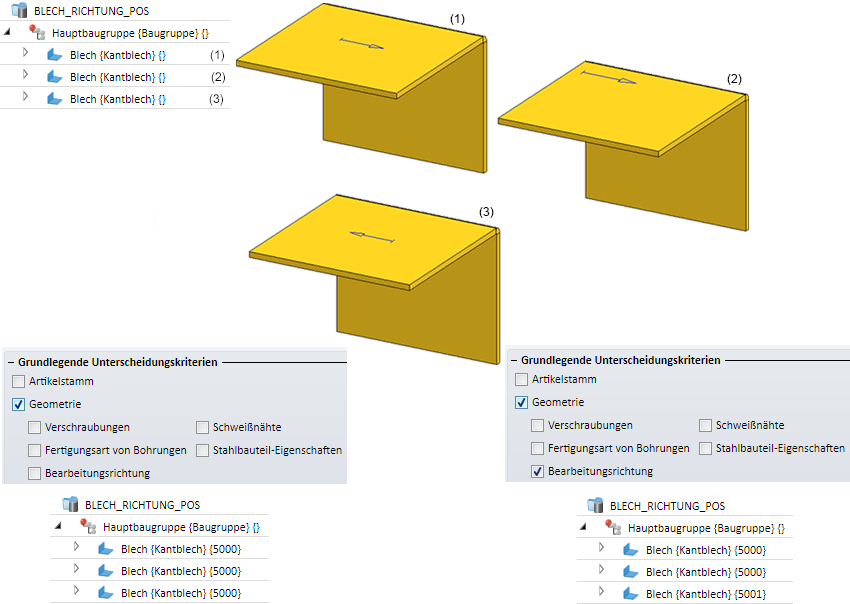
Positionierung - Stücklistenrelevanz positionierter Teile
Bisher wurden beim Entfernen der Stücklistenrelevanz eines Teils die entsprechenden Positionsdaten (Positionsnummer, Positionstext etc.) gelöscht. Die Positionsnummer des Teils wurde dadurch auf 0 gesetzt. Ab HiCAD 2019 SP1 ist dieses Verhalten geändert worden. Wird die Stücklistenrelevanz eines Teils entfernt, dann wird die Positionsnummer nicht entfernt, sondern nur als ungültig markiert. Die anderen Positionsdaten wie z.B. der Positionstext bleiben jedoch nicht erhalten. Ungültige Positionsnummern werden im ICN durchgestrichen dargestellt.
Wird dem Teil später die Stücklistenrelevanz wieder zugeordnet, dann wird bei der automatischen Positionierung die "alte" Positionsnummer wiederhergestellt, sofern in den Einstellungen der Positionierung die Checkbox Vorhandene Nummern möglichst erhalten aktiv ist. Für den Positionstext werden dagegen die aktuellen Einstellungen verwendet und nicht die, die bei der Aufhebung der Stücklistenrelevanz aktiv waren.
Anwendungsfall:
In der Praxis kommt es manchmal vor, dass Stücklisten nur für eine bestimmte Teilemenge erstellt werden sollen. Dazu kann man die Stücklistenrelevanz der nicht gewünschten Teile aufheben, die Stückliste erstellen und anschließend die Stücklistenrelevanz wieder zuordnen. Dann startet man erneut die automatische Positionierung (mit aktiver Checkbox Vorhandene Nummern möglichst erhalten).
Beispiel:
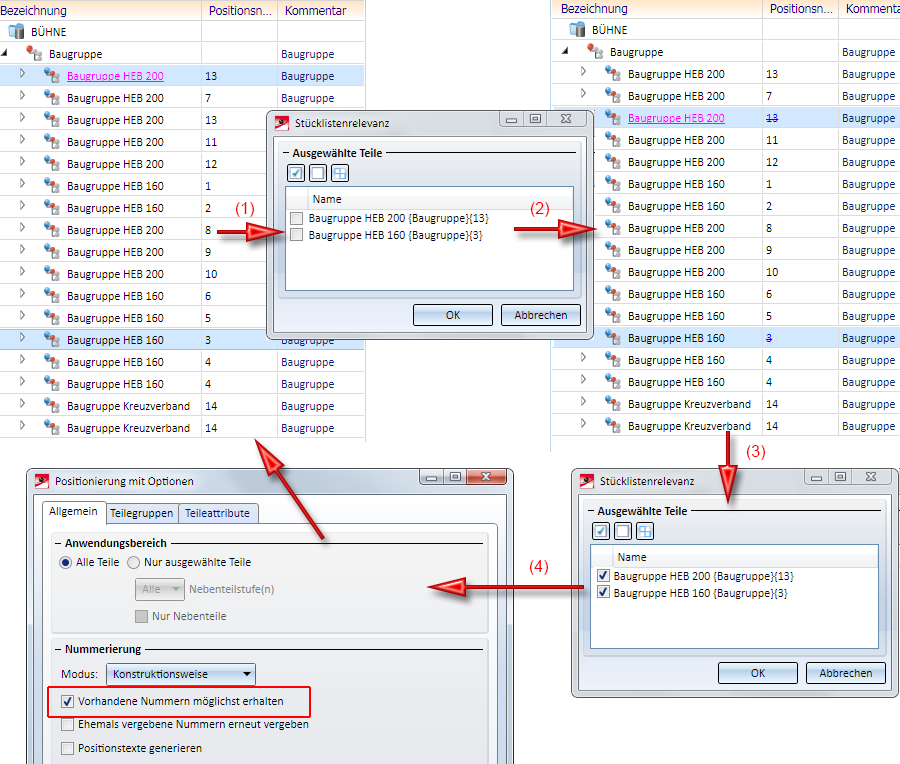
(1) Ausgangskonstruktion, (2) Aufheben der Stücklistenrelevanz für die Teile mit den Positionsnummern 13 und 3.Die Positionsnummern 13 und 3 sind damit ungültig. (3) Stücklistenrelevanz wird wieder gesetzt. (4) Die erneute Positionierung stellt die ungültigen Positionsnummern wieder her.
Design Checker - neuer Test für ALUCOBOND Bleche
Im Design Checker steht ein zusätzlicher Test für Kantbleche zur Verfügung. Der neue Test Blechabmessungen nach Halbzeug (abgewickelt) prüft die Abmessungen von Kantblech-Halbzeugen. Dazu wird hier die Tabelle Blechabmessungen (nach Halbzeug) unter Werksnormen > Blechabmessungen) im Katalogeditor ausgewertet. Aus dieser Tabelle ergeben sich die maximale Länge und Breite in Abhängigkeit von der TableID des Halbzeugs. ISD-seitig sind in dieser Tabelle die Maße der ALUCOBOND-Platten hinterlegt. Sie können diese Tabelle aber nach Bedarf für andere Halbzeuge erweitern.
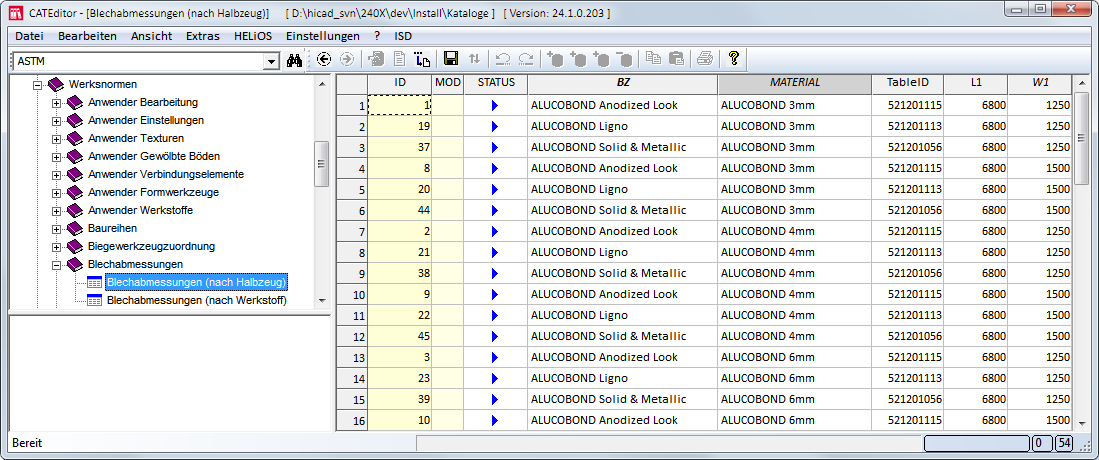
Der bisherige Test für Kantbleche ist umbenannt worden in Blechabmessungen nach Material (abgewickelt).
Mehrfachauswahl von Baugruppen
Die Auswahl von Baugruppen über Rechtecke hat sich bisher in schattierten und nicht schattierten Ansichten sowie für referenzierte und "normale" Baugruppen unterschiedlich verhalten. Ab HiCAD 2019 SP1 ist das Verhalten wie folgt vereinheitlicht worden:
- Das Verhalten ist unabhängig von der Darstellungsart.
- Referenzierte und nicht-referenzierte Baugruppen verhalten sich gleich.
Um innerhalb eines Rechtecks liegende Teile/Baugruppen zur Bearbeitung auszuwählen, ziehen Sie bei gedrückter STRG-Taste mit der linken Maustaste ein Rechteck auf. Dabei ist nun für Baugruppen Folgendes zu beachten:
- Sind einer Baugruppe Baugruppenpunkte zugeordnet und liegt mindestens einer dieser Punkte im Rechteck, dann wird die gesamte Baugruppe inkl. aller ihr untergeordneten Teile ausgewählt.
- Sind einer Baugruppe keine Baugruppenpunkte zugeordnet oder liegt keiner der zugeordneten Baugruppenpunkte im Rechteck, dann werden nur die Teile der Baugruppe ausgewählt, die ganz oder teilweise im gewählten Rechteck liegen.
- Eine Sonderbehandlung gilt für Bleche. Liegen alle Laschen und Biegezonen eines Bleches im Rechteck, dann wird auch das zugehörige übergeordnete Blech-Hauptteil ausgewählt.
- Für Rohrleitungsteile gibt es keine Sonderbehandlung.
Infofenster bei Kollisionsprüfung
Bei den Funktionen zur Kollisionsprüfung wird jetzt auch eine Meldung ausgegeben, wenn keine Kollision gefunden wurde:

Artikelstammabgleich beim Speichern
Mit der Funktion Artikelstammabgleich beim Speichern  lässt sich festlegen, welche HiCAD-Teileattribute beim Speichern dem HELiOS-Artikelstamm zugeordnet werden. Diese Attribute werden dann bei jedem Speichern abgeglichen. Die Funktion steht ab SP1 nicht mehr im HiCAD Ribbon unter Konstruktion > Positionierung/Detaillierung < Attr... zur Verfügung. Stattdessen finden Sie die Funktion jetzt im Ribbon HELIOS PDM unter Sonstiges > Verkn....
lässt sich festlegen, welche HiCAD-Teileattribute beim Speichern dem HELiOS-Artikelstamm zugeordnet werden. Diese Attribute werden dann bei jedem Speichern abgeglichen. Die Funktion steht ab SP1 nicht mehr im HiCAD Ribbon unter Konstruktion > Positionierung/Detaillierung < Attr... zur Verfügung. Stattdessen finden Sie die Funktion jetzt im Ribbon HELIOS PDM unter Sonstiges > Verkn....
Auswahl von Koordinatensystem-Achsen, -ebenen und -nullpunkt in der Konstruktion
Bei Funktionen, die sich auf Achsen, Ebenen oder den Nullpunkt des aktiven Koordinatensystems beziehen, war es bislang stets möglich, diese über das Kontextmenü auszuwählen.
Seit HiCAD 2019 SP1 werden nun zusätzlich Symbole in der Konstruktion eingeblendet, welche zur Auswahl direkt angeklickt werden können.
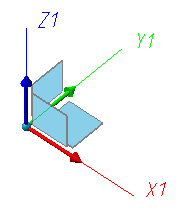
Dabei werden nur die Symbole angezeigt, die auch verwendet werden können - wird z.B. eine Richtung abgefragt, so stehen nur die Koordinatenachsen sowie der Ursprung (als Startpunkt einer Richtung) zur Auswahl:
Die Transparenz dieser Anzeige können Sie unter Konstruktion > Sonstiges > Extras > Einstellungen, dauerhaft > Koordinatensystem-Anzeige mit der Option Transparenz (Schattierte Darstellung) konfigurieren.
Major Release 2019 (V.2400)
Neues Modul Profilverlegung
Das Modul Profilverlegung (optional) stellt Ihnen komfortable Möglichkeiten zur Verfügung, um in kürzester Zeit Wände und Dachflächen mit Profilen und Verlegeelementen zu belegen.
Sie finden die Funktionen auf dem Ribbon Profilverlegung:
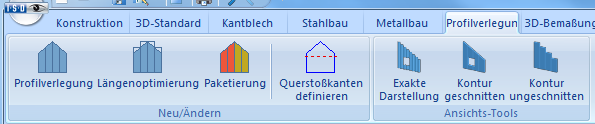
Performanceverbesserung
- Die HiCAD Funktionsdialoge sind durch interne Umstellungen (auf körperweises Speichern) deutlich schneller.
- Die Kollisionsprüfung in HiCAD 2019 ist um bis zu Faktor 3 schneller.
Positionierung
In HiCAD 2019 wird jetzt automatisch bestimmt, welcher Modus für die Positionierung verwendet wird. Das heißt, es ist nicht mehr möglich, den Modus über das Konfigurationsmanagement auszuwählen.
Welcher Modus aktiv ist, hängt von der jeweils aktuellen Konstruktion ab:
- Für Konstruktionen, die mit HiCAD 2019 neu angelegt werden und für Bestandskonstruktionen, die bisher noch nicht positioniert wurden, wird grundsätzlich die Standard-Positionierung (seit HiCAD 2018) verwendet.
- Der Modus Positionierung bis HiCAD 2017 wird dagegen nur für Konstruktionen verwendet, die mit einer Version vor HiCAD 2019 erstellt und dort - zumindest teilweise - mit dem alten Modus positioniert wurden.
Bitte beachten Sie, dass ab HiCAD 2020 der Modus Positionierung bis HiCAD 2017 nicht mehr zur Verfügung steht.
Zur Konvertierung von Positionierungen in die Standard-Positionierung ab HiCAD 2018 steht die Funktion Wechsel zur Standard-Positionierung ab HiCAD 2018  zur Verfügung.
zur Verfügung.
Neue Funktionalität für Texturen
Texturen werden ab HiCAD 2019 nicht mehr über das Andockfenster Visuelle Effekte zugewiesen. Stattdessen stehen nun folgende Funktionen zur Verfügung (siehe auch HiCAD 3D- Was ist neu?):
|
|
Textur - Neu (3D-Teileliste)
|
unter 3D-Standard > Tools > Attr... oder im Kontextmenü einer Teileliste unter Eigenschaften |
|
|
Textur - Neu (3D-Teil)
|
im Kontextmenü für 3D-Teile unter Eigenschaften |
|
|
Textur ändern, aktives Teil (3D-Teil)
|
im Kontextmenü für 3D-Teile |
|
|
Neue Textur |
unter Konstruktion > Sonstiges > Extras |
Darüber hinaus bietet HiCAD 2019 eine Vielzahl neuer Texturen. Diese stehen im HiCAD-Katalog unter Texturen und Farben > Texturen zur Verfügung.
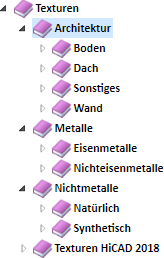
Die bisher verfügbaren Texturen finden Sie unter Texturen und Farben > Texturen > Texturen HiCAD 2018.
Neuer Teiletyp 3D-Skizze
Ebene Skizzen und 3D-Skizzen sind ab HiCAD 2019 unterschiedliche Teiletypen. Dadurch lassen sich jetzt ebene Skizzen  und 3D-Skizzen
und 3D-Skizzen  im ICN unterschiedlich kennzeichnen und auch die Teilefilter bei der Suche lassen sich getrennt für ebene Skizzen und 3D-Skizzen einsetzen.
im ICN unterschiedlich kennzeichnen und auch die Teilefilter bei der Suche lassen sich getrennt für ebene Skizzen und 3D-Skizzen einsetzen.
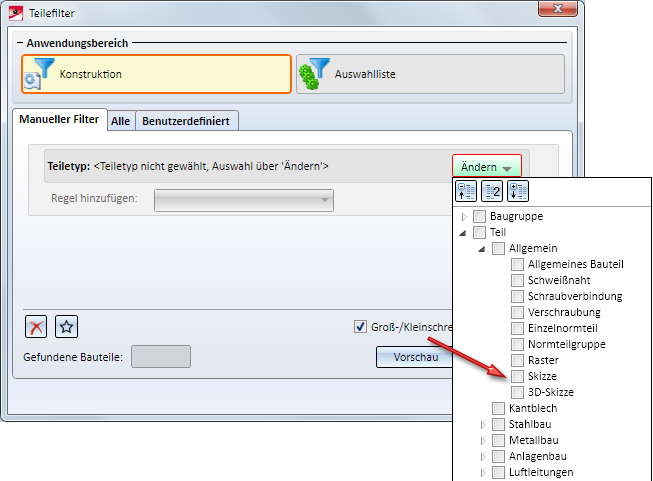
Einsteiger-Konfiguration - Skizzen
In der Einsteiger-Konfiguration sind die Einstellungen für Skizzen überarbeitet worden:
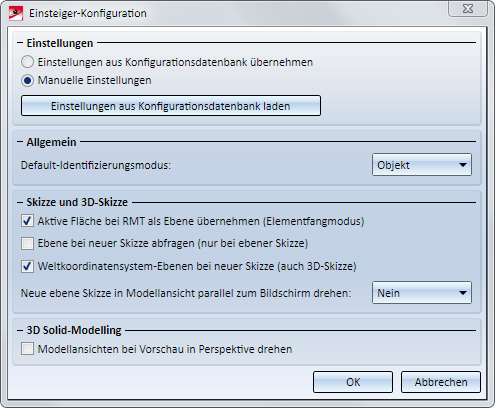
- Die Checkbox Weltkoordinatensystem-Ebenen bei neuer Skizze abfragen gilt jetzt auch für 3D-Skizzen. Hier wird eine Vorschau der Basisebenen, d.h. der x-y-, y-z- und z-x-Ebene, des Weltkoordinatensystems angezeigt. Die gewünschte Ebene lässt sich dann einfach mit dem Cursor auswählen.
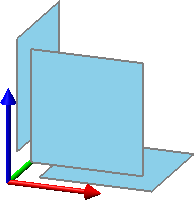
Bei ebenen Skizzen wirkt sich diese Einstellung (Ja) nur dann aus, wenn die Checkbox Ebene bei neuer Skizze abfragen aktiv ist.
- Haben Sie in den Erweiterten Einstellungen der HiCAD-Installation oder über die Parameterkonfiguration (ParKonfigComp.exe / ParKonfigUser.exe) eine Standardvorlage (Maschinenbau, Stahl-/Metallbau oder Anlagenbau gewählt und ist die Checkbox Einsteiger-Konfiguration aktiv, dann beeinflusst dies auch die Einstellungen in der Konfigurationsdatenbank!
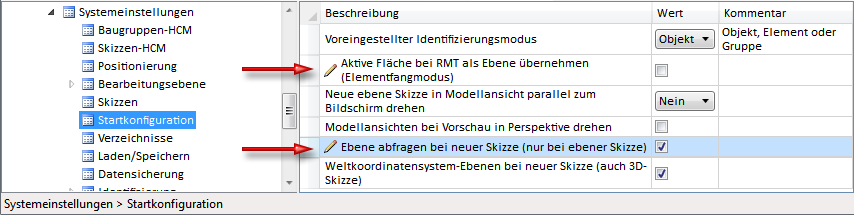
Neue Anzeige der 3D-Teilestruktur im ICN
Die Anzeige der 3D-Teilestruktur ist einem Redesign unterzogen worden:
- Bessere Performance, insbesondere bei komplexen Modellen
- Mehrspaltige, tabellarische Anzeige
- Sortierung per Klick auf die Spaltenüberschrift
- Individuelle Konfiguration der Anzeige
- Schnelles Umschalten zwischen der Anzeige der HiCAD- und der HELiOS-Attribute
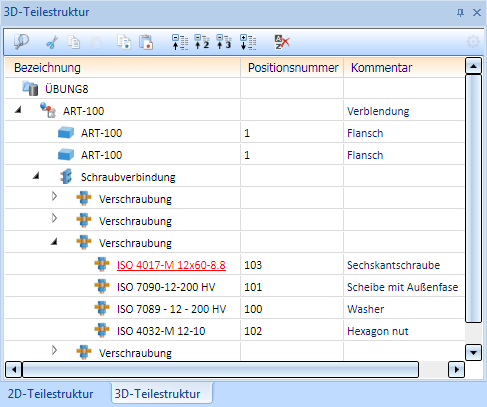
Im Zusammenhang mit der neuen Anzeige der 3D-Teilestruktur sind auch die folgenden Systemdateien umbenannt worden:
|
Bis HiCAD 2018 |
ab HiCAD 2019 |
|---|---|
|
BRW_3DTEILATT.HDB |
ICN3D_MULTIATTRVIEW.HDB |
|
BRW_3DDBATTR.hdb |
ICN3D_MULTIATTRVIEW_DB.HDB |
Neue 3D-Punktoption - Theoretischer Schnittpunkt von 3 Ebenen
Mit der neuen Punktoption Theoretischer Schnittpunkt von 3 Ebenen  lässt sich der Schnittpunkt - auch der theoretische - von drei Ebenen bestimmen. Dies wird häufig bei der Elementverlegung benötigt, um den Ursprung des Einbaukoordinatensystems und damit die Einbaurichtung exakt zu bestimmen.
lässt sich der Schnittpunkt - auch der theoretische - von drei Ebenen bestimmen. Dies wird häufig bei der Elementverlegung benötigt, um den Ursprung des Einbaukoordinatensystems und damit die Einbaurichtung exakt zu bestimmen.
Beispiel
Hier wurde der Schnittpunkt der Ebenen (1), (2) und (3) ermittelt, indem die entsprechenden Flächen direkt ausgewählt wurden.
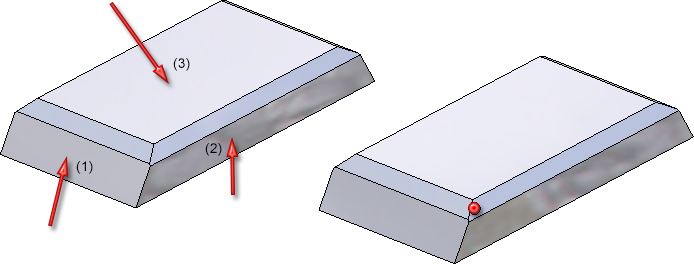
Kostenfreier Basiszugriff auf PARTS4CAD
Ab HiCAD 2019 haben Sie über parts4cad, den Webkatalog von Cadenas, kostenfreien Basiszugriff auf 500 Herstellerkataloge. Der Zugriff auf den erweiterten Katalogumfang (DIN/ISO/EN… Normen + alle 800 Herstellerkataloge) ist kostenpflichtig.
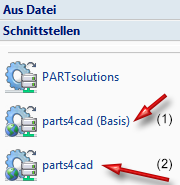
Vereinheitlichung von Begriffen
Verschiedene Begriffe sind mit der Version 2019 vereinheitlicht worden:
|
Bisher |
ab HiCAD 2019 |
|---|---|
|
Figur |
2D-Teil |
|
Strichart |
Linienart |
|
Strichtyp |
Linienart |
|
Linientyp |
Linienart |
|
Strichstärke |
Linienstärke |
|
Strichfarbe |
Linienfarbe |
Erweiterte Anzeige in der Titelleiste
In der HiCAD Titelleiste wird jetzt auch angezeigt, ob eine Datei schreibgeschützt geöffnet wurde.

Eine Datei gilt dann als schreibgeschützt, wenn
- sie mit der HELiOS-Funktion Öffnen mit Schreibschutz geöffnet wurde,
- sie den Workflow-Status freigegeben hat,
- wenn sie in HiCAD über den Explorer mit der Option Konstruktion schreibgeschützt öffnen geöffnet wurde oder
- Sie nicht die erforderlichen Benutzerrechte zum Öffnen der Datei haben.
Übergeordnetes Teil auswählen
Um das einem Teil übergeordnete Teil in der Konstruktion auszuwählen, klicken Sie das Teil mit der linken Maustaste an und halten Sie diese gedrückt. Drücken Sie zusätzlich die rechte Maustaste. HiCAD sucht dann nach dem nächsten übergeordneten Teil und markiert dieses. Durch nochmaliges Drücken der rechten Maustaste setzen Sie die Suche bei Bedarf fort.
Bislang galt das nur bei der allgemeinen Auswahl von Teilen vor einem Funktionsaufruf. Ab HiCAD 2019 ist dies auch möglich, wenn eine Teileselektion aus einem neuen Funktionsdialog gestartet wird, beispielsweise bei der Definition von Explosionsansichten.
Qomet-spezifische Stücklisten
HiCAD 2019 unterstützt die Ausgabe Qomet-spezifischer Stücklisten. QOMET ist ein ERP-System, spezialisiert für den Einsatz im Stahl- und Metallbau.
Die Stücklisten können wahlweise für die gesamte Konstruktion oder das aktive Teil ausgegeben werden und enthalten bestimmte Spalten der Excel-Stückliste im Stahlbau (hicad_Stahlbau.xlsc ), die speziell für Qomet-System relevant sind. Die Ausgabe erfolgt im CSV-Format.
Zur Ausgabe dieser Stücklisten stehen unter Konstruktion > Speichern/Drucken... > S.unter entsprechende Funktionen zur Verfügung:
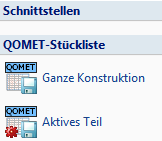
Zeichnungsableitung - Schnittansichten von Kantblechen
Bei der Zeichnungsableitung werden ab HiCAD 2019 durchgehenden Schnittansichten nur dann generiert, wenn die Biegekanten parallel oder senkrecht zum Ansichtskoordinatensystem liegen.
Zeichnungsableitung - Erweiterte Bemaßungsregeln für Kantbleche
Im Fassadenbau werden Kantbleche als Kantprofile und Kassetten benutzt. Hier wird häufig gewünscht, dass diese Kantbleche auch in den Standardansichten (Vorderansicht, Seitenansicht, Ansicht von oben) bei der Erzeugung der Werkstattzeichnung automatisch bemaßt und neben den Außenmaßen auch die Bearbeitungen berücksichtigt werden.
|
157 |
SHEETMETALBORES |
Bohrungen in Kantblechen |
|
158 |
SHEETMETALBORES_VERT |
Bohrungen in Kantblechen incl. Bohrungen senkrecht zur Ansicht |
|
159 |
SHEETMETALOUTLINE |
Außenkonturen von Kantblechen |
|
160 |
SHEETMETALBORES_SEPERATED |
Bohrungen in Kantblechen, Maßketten nach Laschen getrennt |
|
161 |
SHEETMETALBORES_VERT_SEPERATED |
Bohrungen in Kantblechen incl. Bohrungen senkrecht zur Ansicht, Maßketten nach Laschen getrennt |
|
162 |
SHEETMETALOUTLINE_SEPERATED |
Außenkonturen von Kantblechen, Maßketten nach Laschen getrennt |
Das Kantblech wird dabei mit seinen Laschen und Biegezonen als ein Hauptteil behandelt. Voraussetzung für diese Bemaßungsregeln ist, dass mit den Funktionen unter Ausrichtung abgeleiteter Zeichnungen im Kontextmenü für 3D-Teile ein sinnvolles Koordinatensystem definiert wurde.
Ein Beispiel:
Die folgende Abbildung zeigt ein Kantblech mit verschiedenen Bohrungen. Zur Ausrichtung abgeleiteter Zeichnungen wurde die Draufsicht wie abgebildet in die Laschenfläche (1) gelegt. (2) zeigt die Vorderansicht der Zeichnungsableitung, (3) die Draufsicht. Als Vorlage wurde die Konfiguration DEFAULT(KANTBLECHE) verwendet - erweitert um die Regeln 157, 158 und 161.
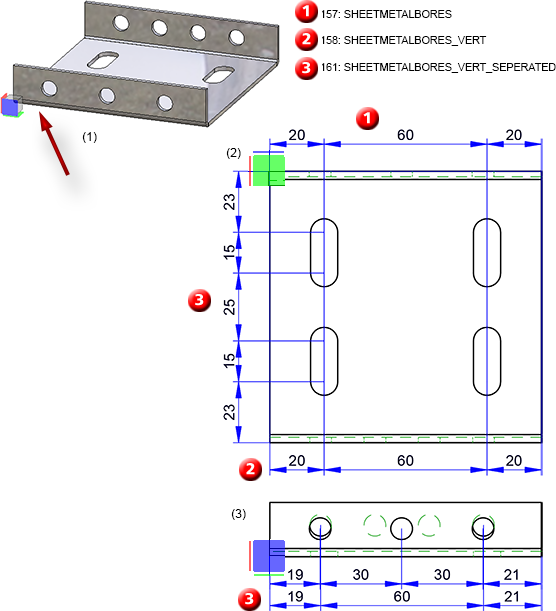
Zeichnungsableitung - Einstellungen für die konventionelle Bemaßung
Ab HiCAD 2018 SP2 konnte für die Schnittansichten von Kantblechen bei der Zeichnungsableitung festgelegt werden, ob 90°-Biegewinkel bemaßt werden sollen oder nicht. Um die Bemaßung von 90°-Biegewinkeln abzuschalten, mussten bisher die Systemdateien STAB3DPAR.DAT (Neukunden) bzw. STW_DIMSETTINGS.XML manuell angepasst werden.
Ab HiiCAD 2019 lässt sich dies jetzt mit der Funktion Einstellungen für Bemaßungen  einstellen. Dazu ist das Dialogfenster Allgemeines um die Checkbox 90° Winkel bei Biegezonen von Kantblechen in Schnittansichten unterdrücken erweitert worden.
einstellen. Dazu ist das Dialogfenster Allgemeines um die Checkbox 90° Winkel bei Biegezonen von Kantblechen in Schnittansichten unterdrücken erweitert worden.
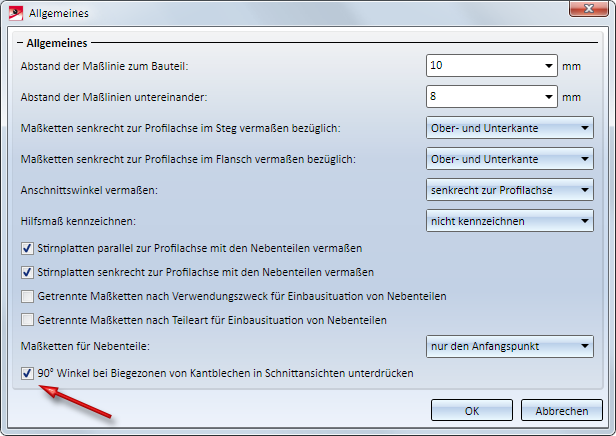 .
.
Zeichnungsableitung - Ansichtsverkürzungen
Ab HiCAD 2019 werden Verkürzungen in den Ansichten einheitlich dargestellt.
Die folgende Abbildung zeigt den Unterschied an einem Beispiel.
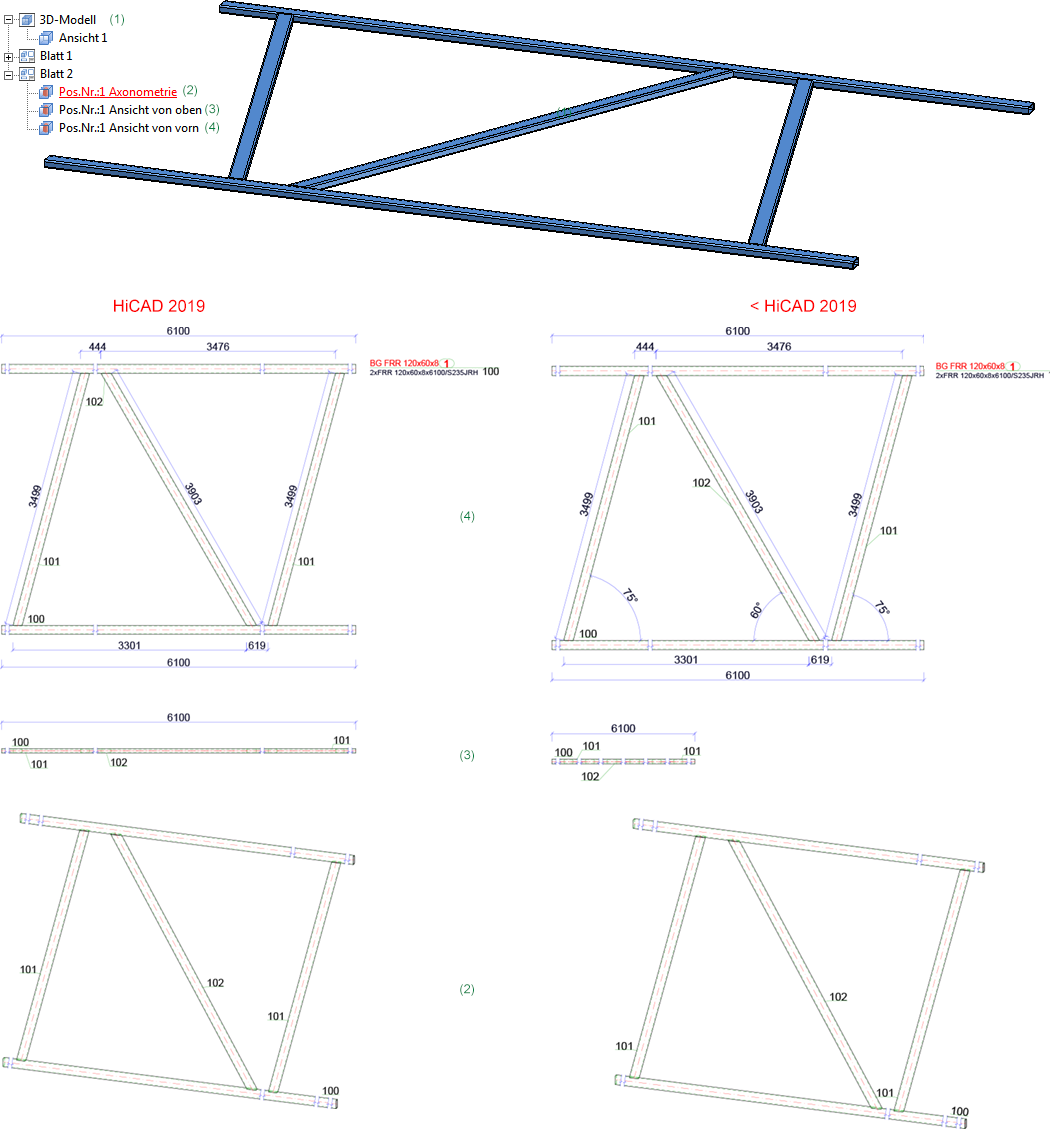
Verwendungszweckabhängige Konfigurationen laden
Das Dialogfenster beim Laden verwendungszweckabhängiger Konfigurationen ist übersichtlicher gestaltet worden. Dies betrifft folgende Funktionen:
In der ersten Spalte wird die Konfiguration angezeigt. Die zweite Spalte zeigt die Verwendungsart an, für die Konfiguration verwendet wird.
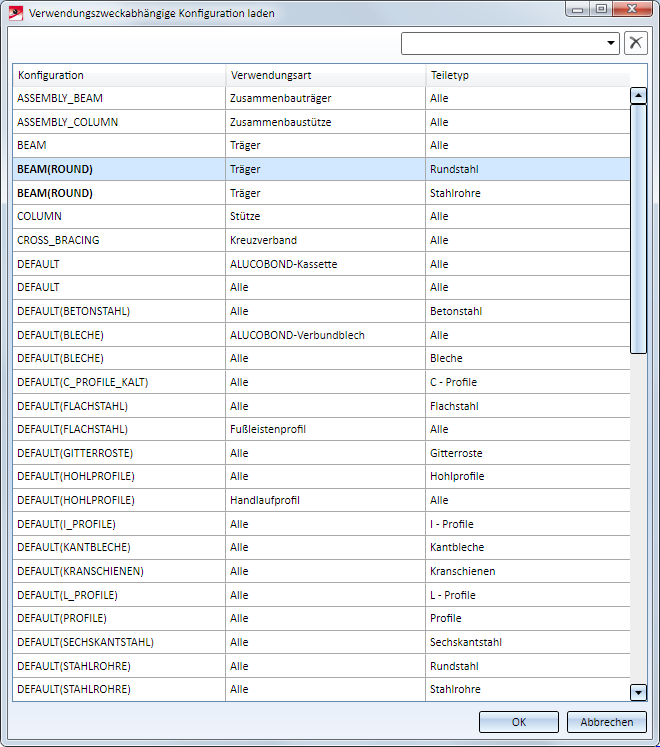
Kundenfeedback
Über das Dialogfenster der Funktion  Hilfe > Kundenfeedback lässt sich jetzt auch direkt die Datenschutzerklärung zur Verbesserung der Benutzerfreundlichkeit öffnen.
Hilfe > Kundenfeedback lässt sich jetzt auch direkt die Datenschutzerklärung zur Verbesserung der Benutzerfreundlichkeit öffnen.
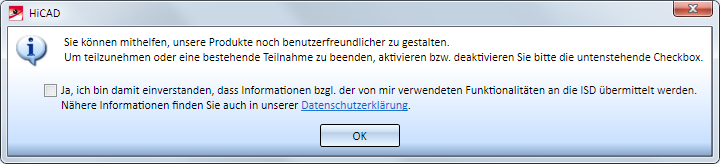
Das Gleiche gilt bei der HiCAD-Installation für den Setup-Schritt Verbesserung der Benutzerfreundlichkeit.
TABPAR.DAT -> Konfigurationsmanagement
Diese Systemdatei enthielt bisher Einstellungen für das Arbeiten mit einem Tablett als Eingabegerät sowie die Festlegung des Zeitintervalls für den Doppelkick. Die Datei entfällt ab HiCAD 2019, da Tabletts als Eingabegerät längst nicht mehr unterstützt werden. Der Parameter Zeitintervall für Doppelklick kann jetzt im Konfigurationsmanagement festgelegt werden und zwar unter Systemeinstellungen > Identifizierung.
Automatischer Abgleich von HiCAD-Attributen und HELiOS-Artikelstamm
Mit der neuen Funktion Artikelstammabgleich beim Speichern  lässt sich jetzt festlegen, welche HiCAD-Teileattribute beim Speichern dem HELiOS-Artikelstamm zugeordnet werden. Diese Attribute werden dann bei jedem Speichern automatisch abgeglichen.
lässt sich jetzt festlegen, welche HiCAD-Teileattribute beim Speichern dem HELiOS-Artikelstamm zugeordnet werden. Diese Attribute werden dann bei jedem Speichern automatisch abgeglichen.
Beachten Sie dabei, dass dazu im ISD-Konfigurationsmanagement unter Systemeinstellungen > HELiOS die Checkbox Teileattribute an HELiOS übertragen aktiv sein muss.
Sie finden die Funktion unter Konstruktion > Positionierung/Detaillierung > Attr...
ISD License Manager - neue Registerkarte Server Monitor
Mit der neuen Registerkarte Server Monitor können Sie verfügbare und belegte Module einsehen. Durch die aufgelisteten Lizenzen können Sie relativ einfach erkennen, welche Kollegen Lizenzen blockieren und diese dann z. B. direkt ansprechen, wenn Sie selbst eine Lizenz benötigen.